
iPhoneの充電音は変更できることをみなさんはご存知でしょうか?
ある方法を用いることでiOS 14から充電音の変更が可能となっています。
今回はiPhoneの充電音を変更する方法をご紹介します。
 |
||
目次
iPhoneの充電音の変更とは?
iPhoneの充電音というのは、充電器をiPhoneに接続した際になる「フォン」となる音のことです。
この音を別の音にすることをiPhone充電音を変更するということになります。
充電音の変更と言っていますが、細かくいうと変更ではないのです。
iPhoneには「ショートカット」と呼ばれる、一定の動作を登録しておき自動的にその動作を行うためのアプリがあります。
その中のオートメーションと呼ばれる仕組みの1つに、充電された時に行う動作を登録できるようになっています。
充電された時にサウンドを再生する動作を登録することによって、ここでいう充電音の変更としています。
充電音を変更するための準備
充電音を変更するために数点の準備が必要となります。
iOS 14以降へのアップデート
オートメーション機能を使用するためにはiOS 14以降へのアップデートをする必要があります。
ソフトウェアのバージョンがiOS 14未満の方は、以下を参考にiOS 14以降にアップデートしてください。
【画像解説】iPhoneを最新のOSにアップデートする手順を紹介! - iPhone大陸
使用する音源の準備
使用したい音源を写真アプリへ保存しておく必要があります。
色々とやり方はありますが、今回は画面収録を使用した方法を簡単にご紹介します。
やり方は簡単で、充電音にしたい音声を画面収録で録画してあげるだけです。
充電音にしたい音声の録画
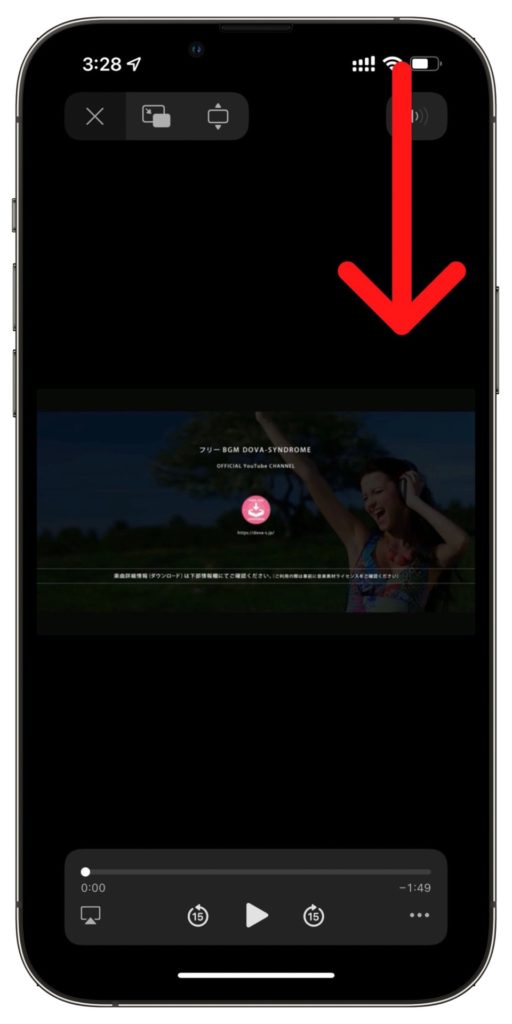
音声を流せる状態にしておき、画面の右上から下へスワイプして、コントロールセンターを開きます。


画面収録ボタンをタップ後、何もないところをタップしてコントロールセンターを閉じます。
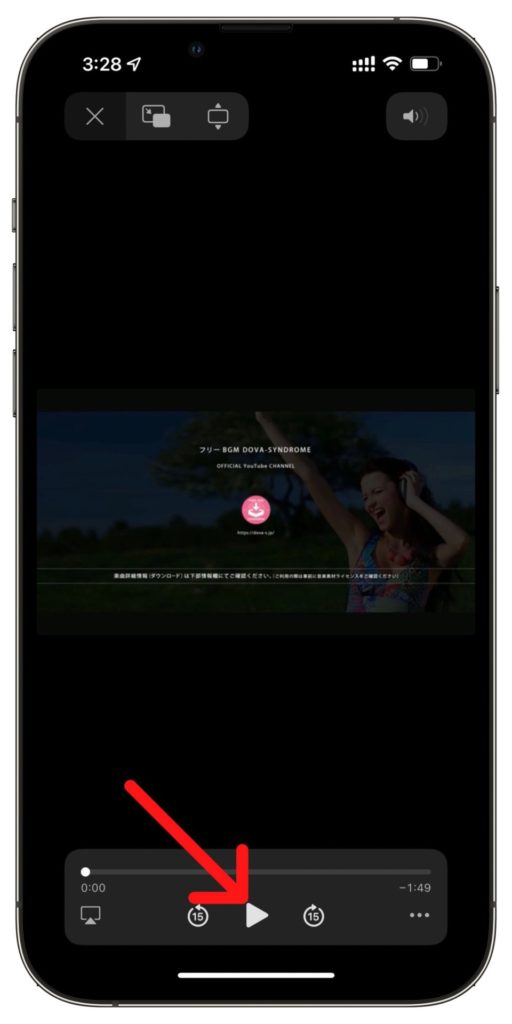
画面収録ボタンをタップしてから3秒後に効果音と共に録画が開始されるので、音声を再生させます。
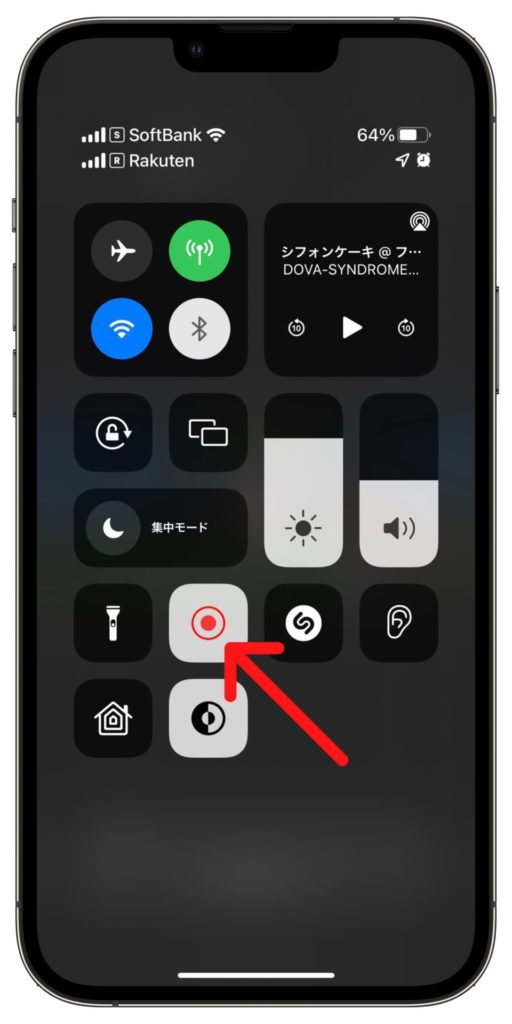
充電音にしたい箇所を録画できたら、再びコントロールセンターを開き、画面収録ボタンをタップして録画を終了させます。
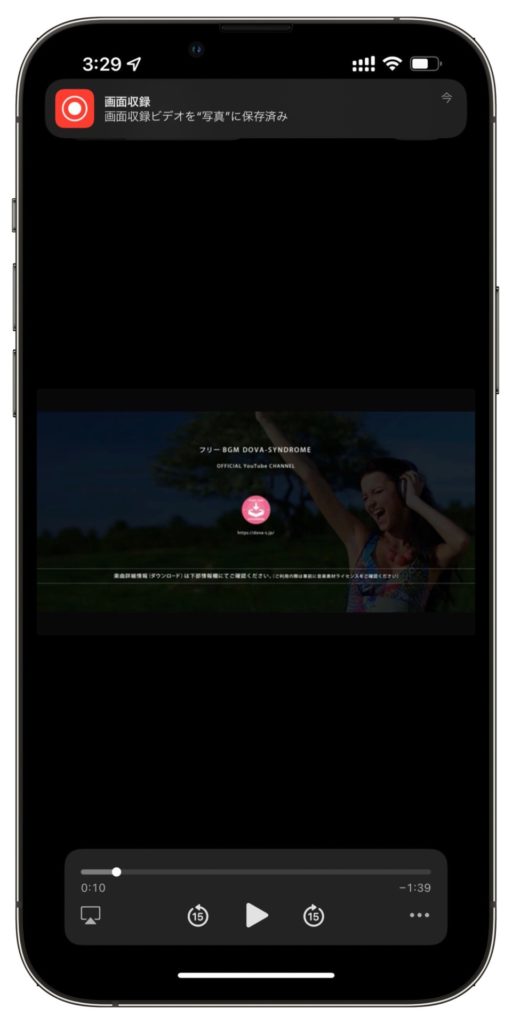
画面収録が正常に完了すると、「画面収録ビデオを"写真"に保存済み」という通知が表示されます。
※コントロールセンターに画面収録ボタンがない場合は、以下を参考にコントロールセンターに画面収録を表示させてください。
iPhoneのコントロールセンターの使い方を完全にマスターしたら便利すぎたので絶対に真似しないで下さい - iPhone大陸
画面収録した動画のトリミング
画面収録が完了したら、録画した動画をトリミングしていきます。
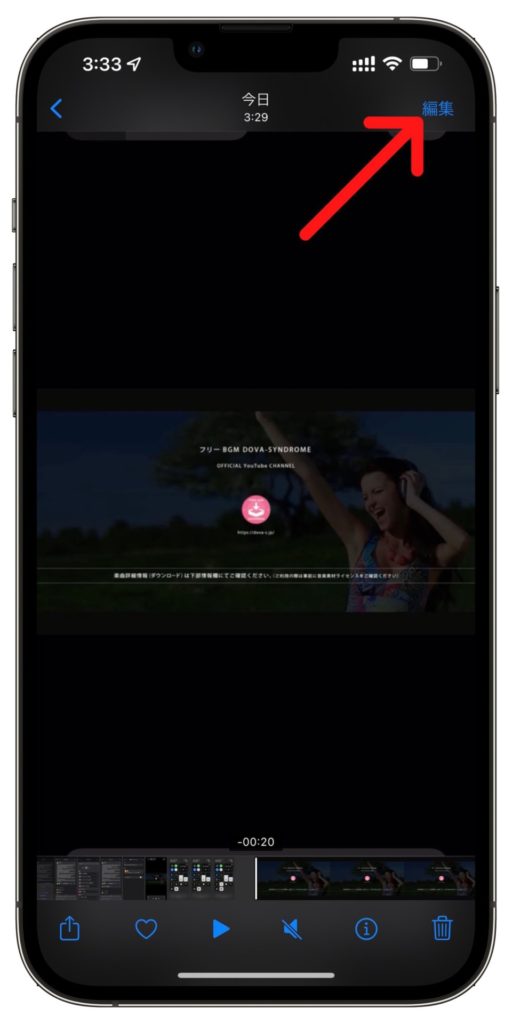
写真アプリを開き、録画した動画を表示して右上の『編集』をタップして編集モードにします。
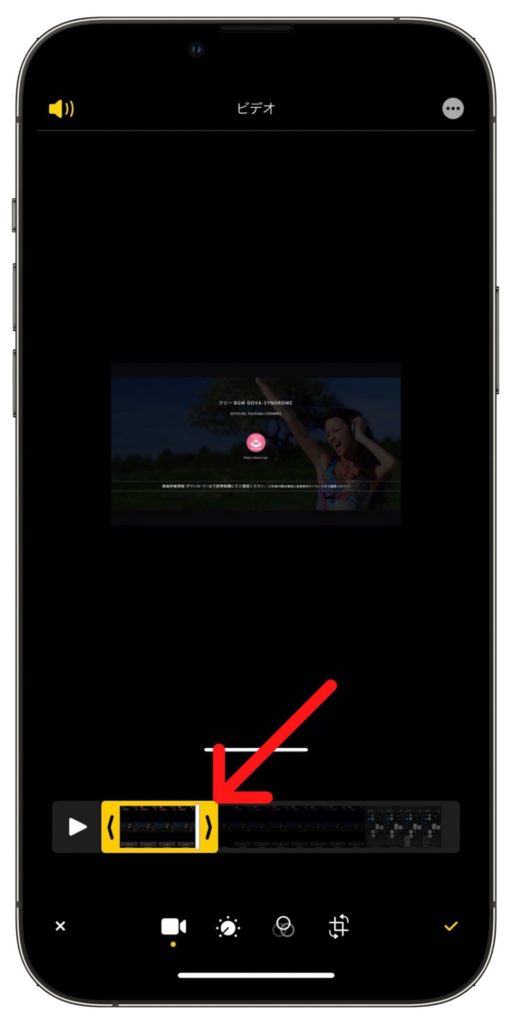
下部のバーから充電音にしたい部分を短く切り抜きます。
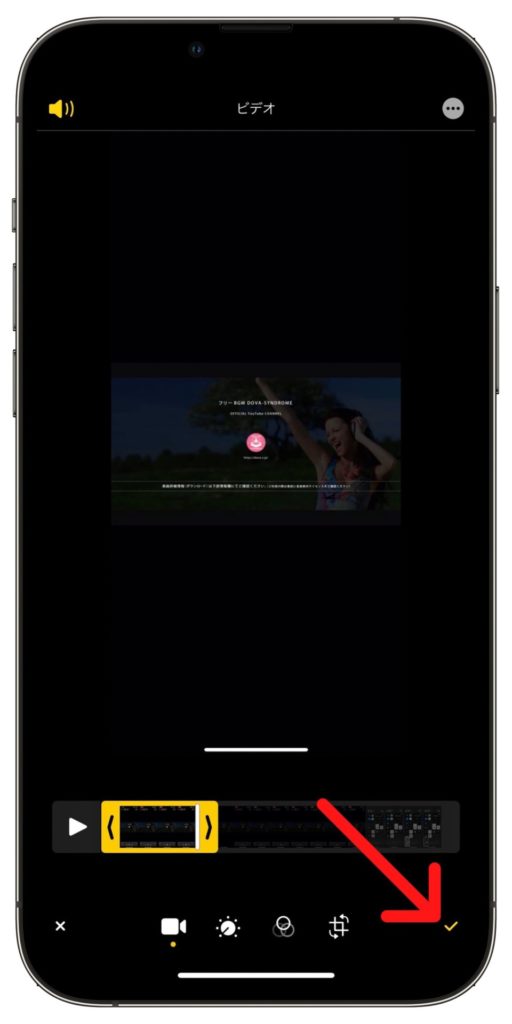
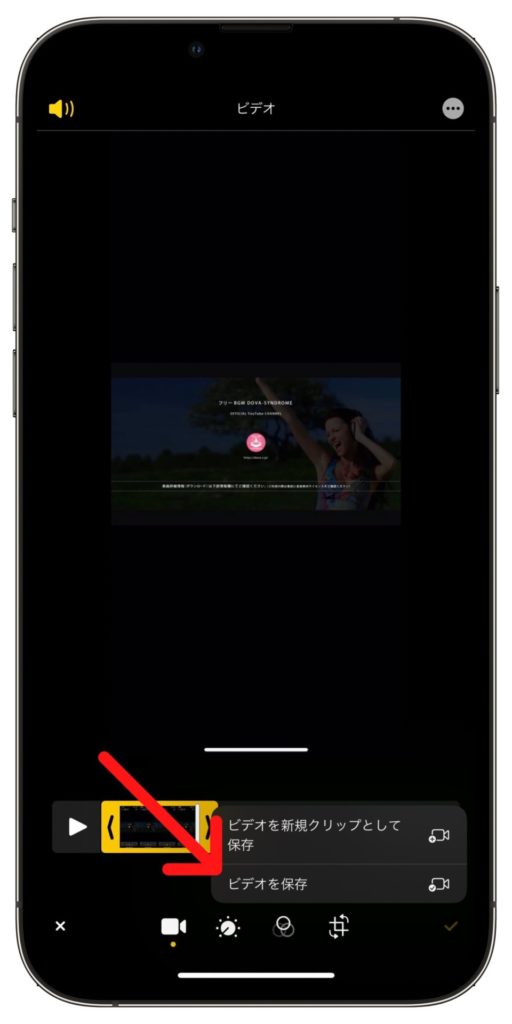
右下のチェックマークをタップして、『ビデオを保存』をタップします。
元の動画を保存しておきたい場合は、『ビデオを新規クリップとして保存』をタップしてください。
これで音声の準備は完了です。
iPhoneの充電音を変更する方法
充電音を変更するにはショートカットと呼ばれる標準アプリを使用します。
削除してしまっている方は、App Storeからインストールしてください。
ショートカット - AppStore
充電音を変更する流れとしては以下のようになります。
- 音源をBase64という形式にショートカットを作成して変換する。
- オートメーションで充電が開始されたら音源を再生するように設定する。
以下から詳しく解説していきます。
①音源をBase64形式に変換する
Base64に変換するためのショートカットを作成
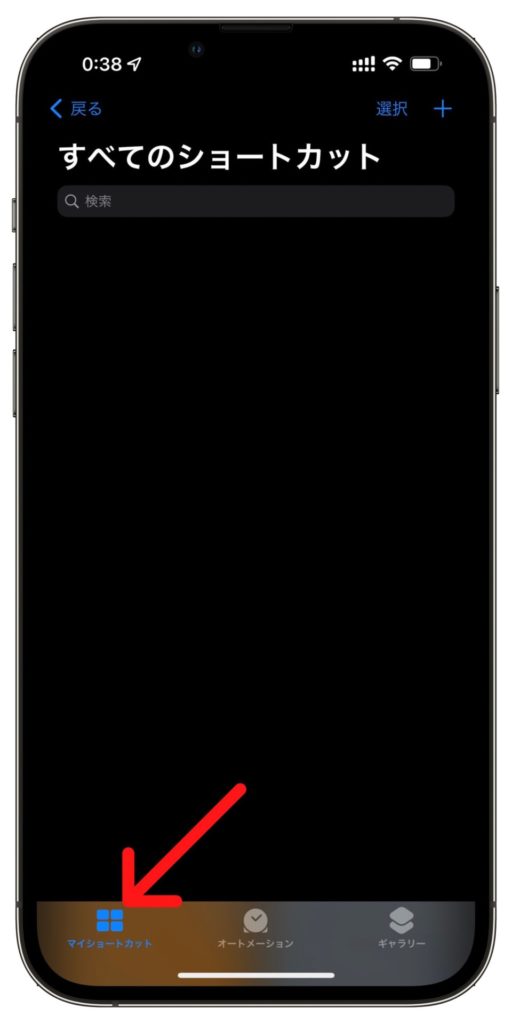
ショートカットアプリを開いて、マイショートカットタブを開いておきます。
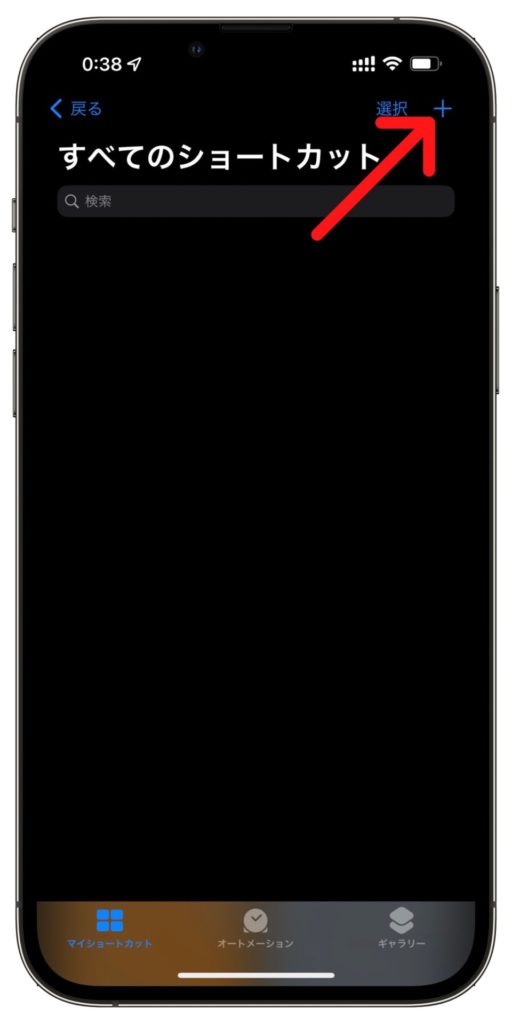
右上の『+』ボタンをタップします。
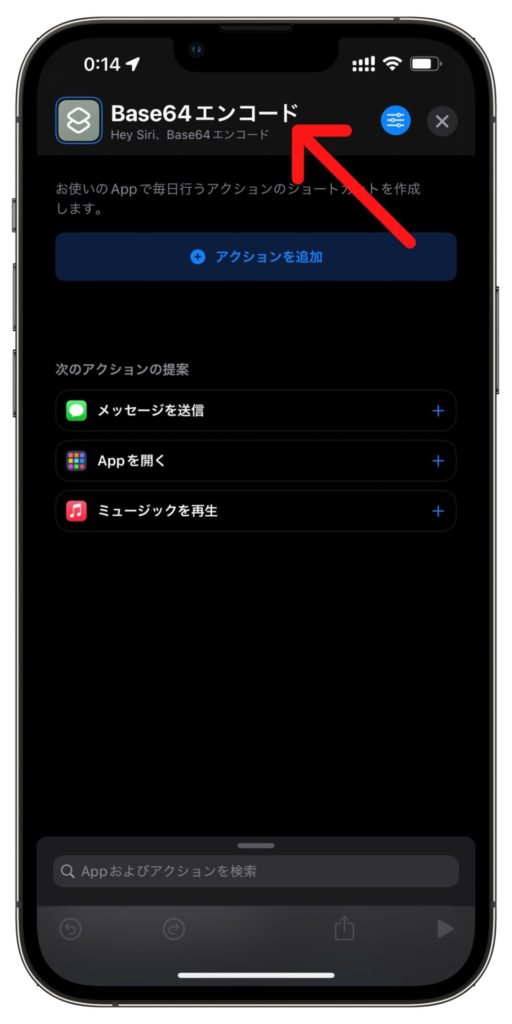
ショートカット名を「Base64エンコード」などにしておきます。
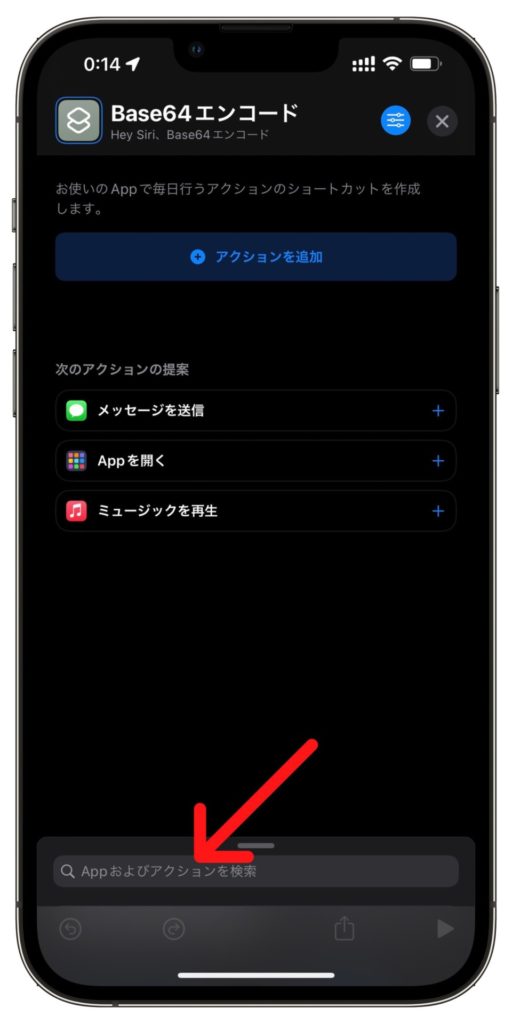
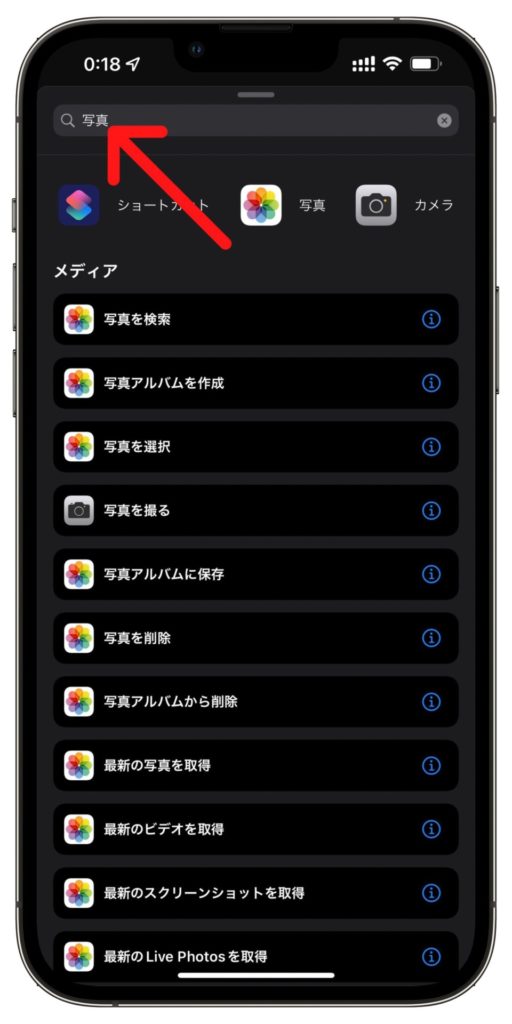
下部の検索バーをタップして「写真」と入力します。
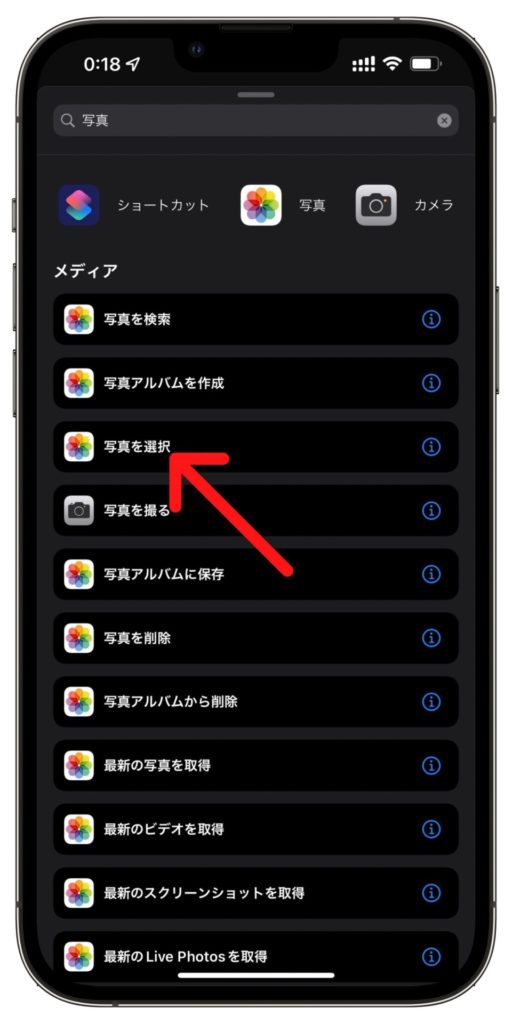
『写真を選択』をタップして、アクションを追加します。
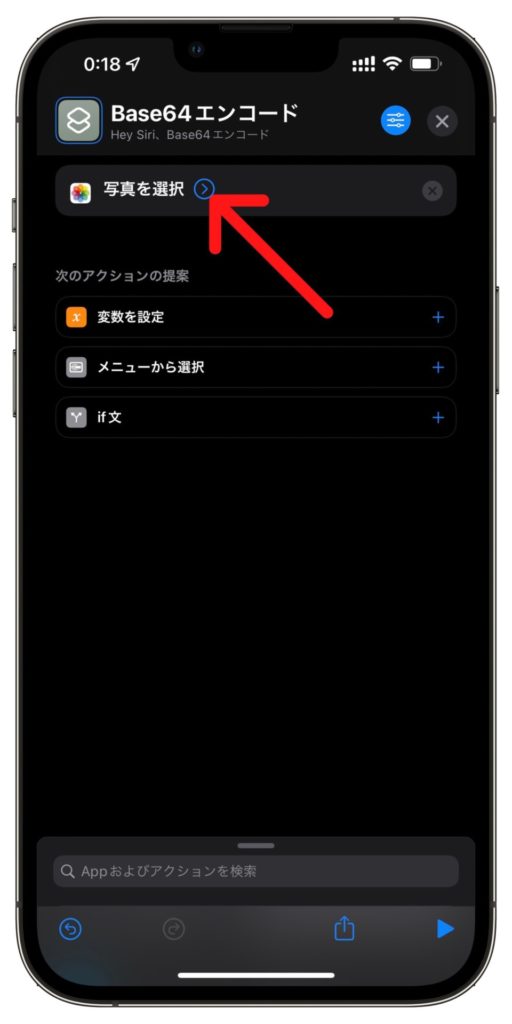
追加されたアクション「写真を選択」の右にある『>』をタップします。
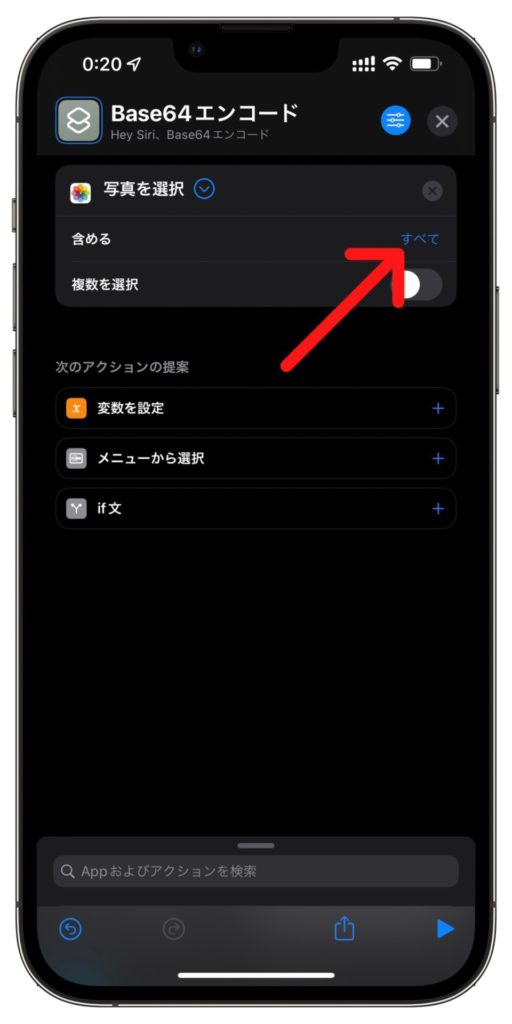
「含める」の右にある『すべて』をタップします。
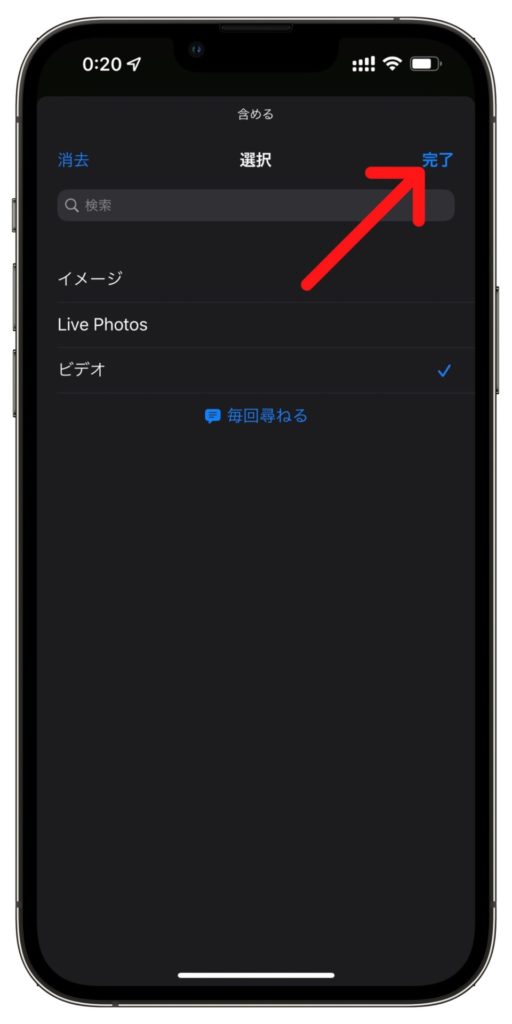
『イメージ』、『Live Photos』をタップして、チェックを外し、ビデオのみにチェックを入れた状態で『完了』をタップします。
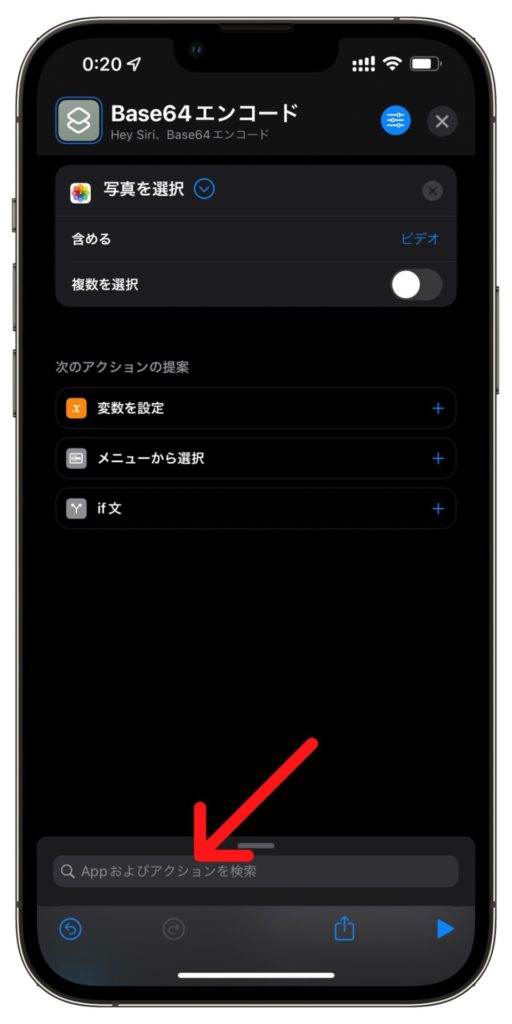
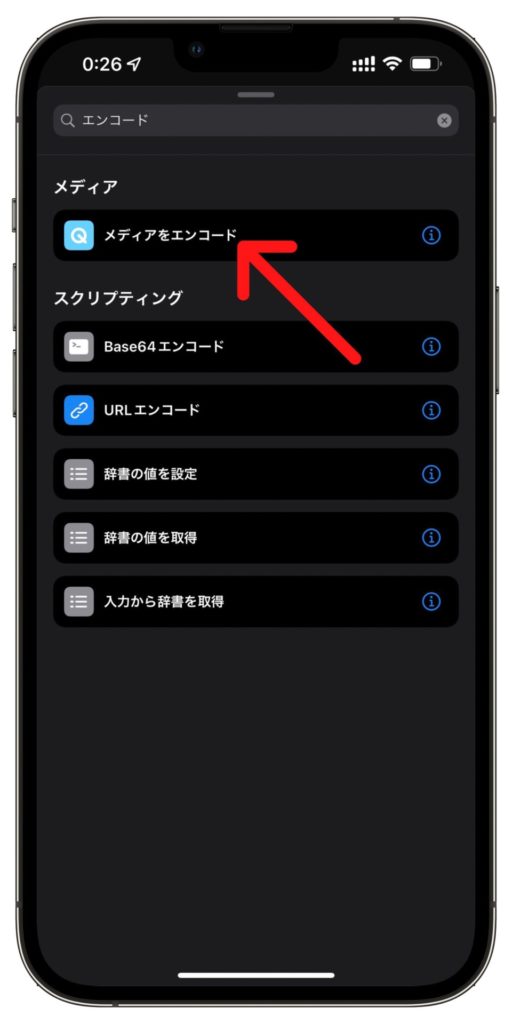
次に下部の検索バーから「エンコード」と入力して、『メディアをエンコード』をタップしてアクションを追加します。
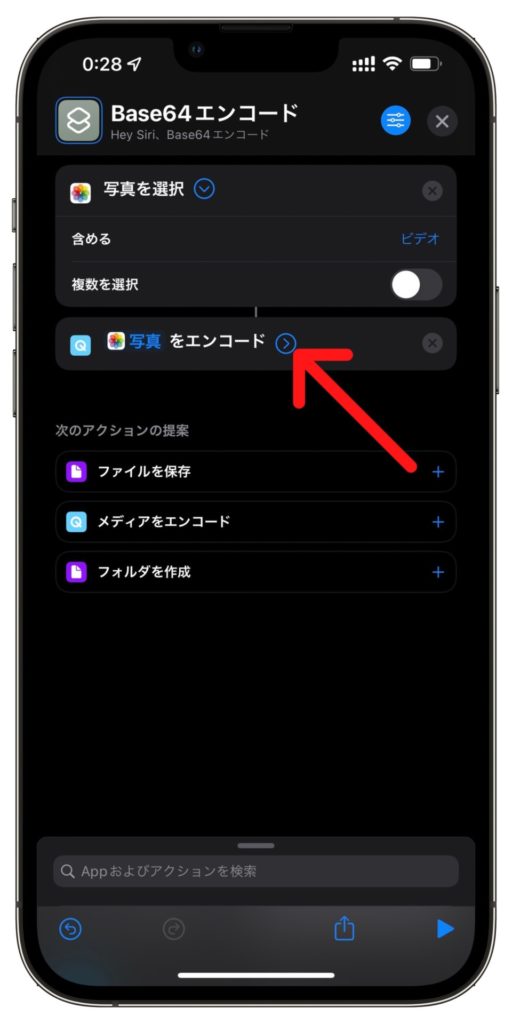
「写真 をエンコード」の右の『>』をタップします。
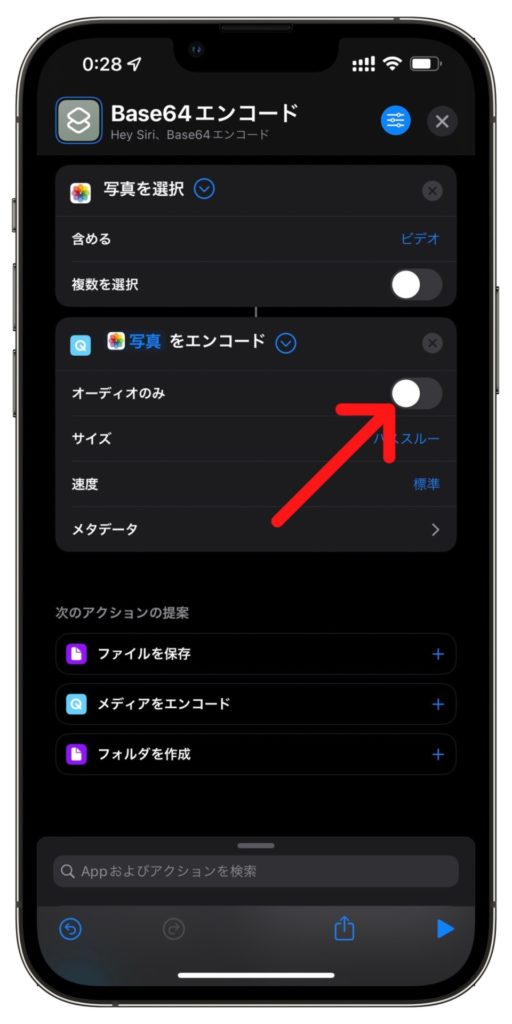
『オーディオのみ』をオンにします。
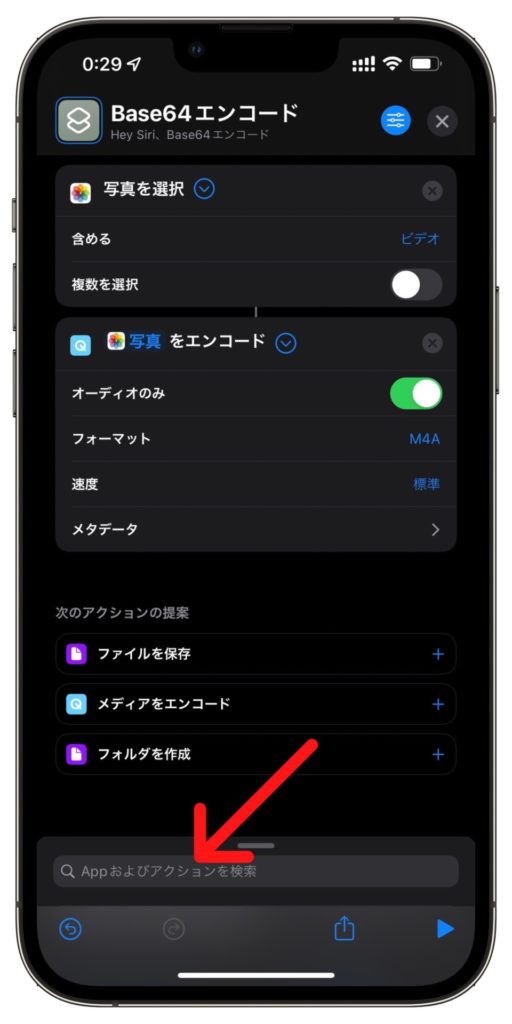
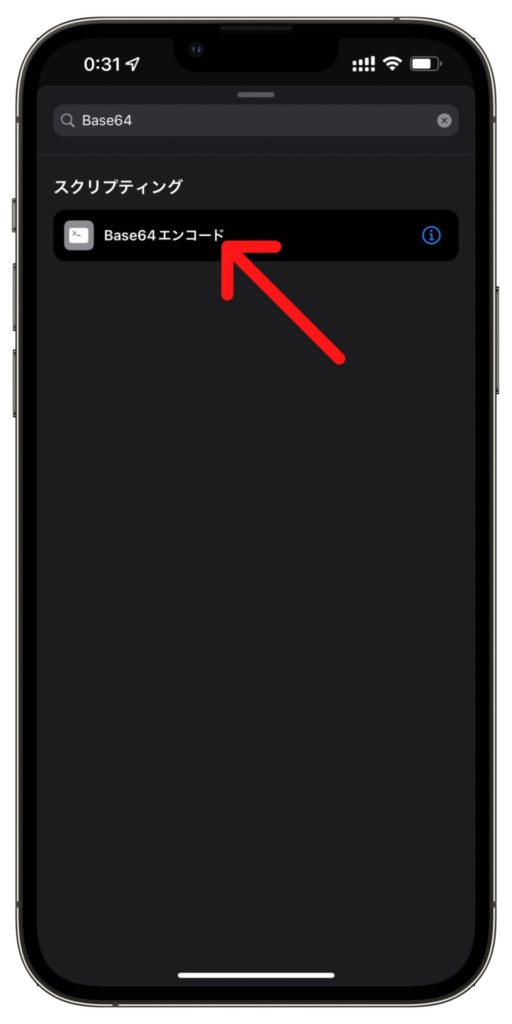
続いて、下部の検索バーから「Base64」と入力して、『Base64 エンコード』をタップしてアクションを追加します。
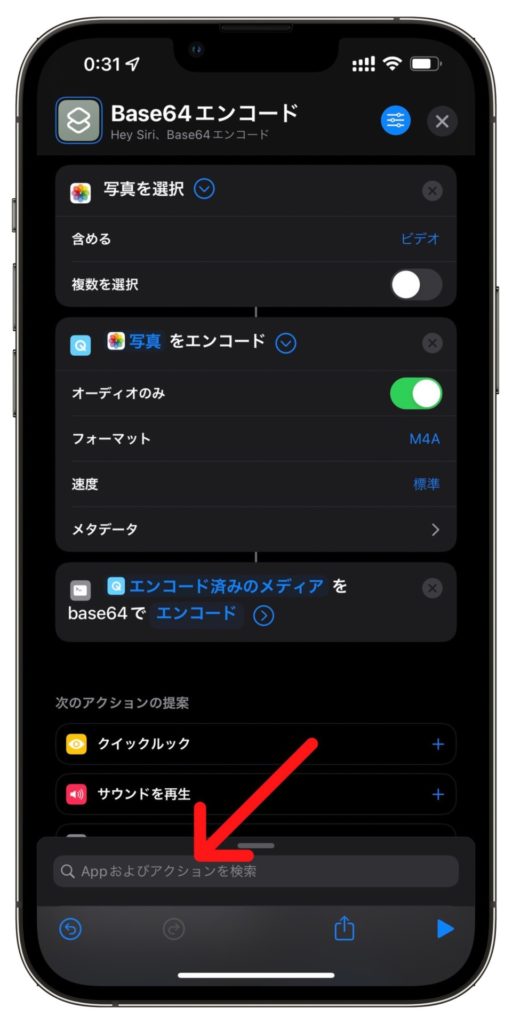
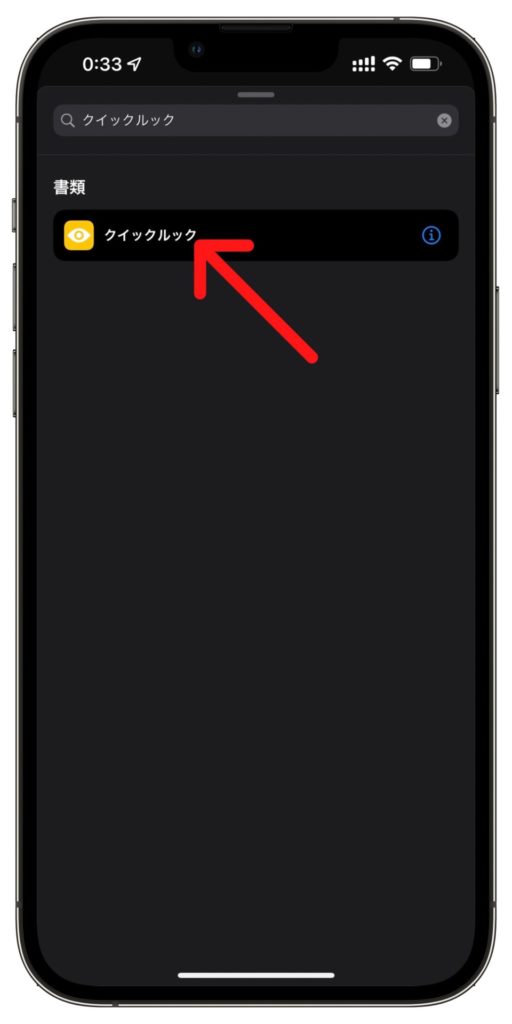
次に下部の検索バーから「クイックルック」と入力して、『クイックルック』をタップしてアクションを追加します。
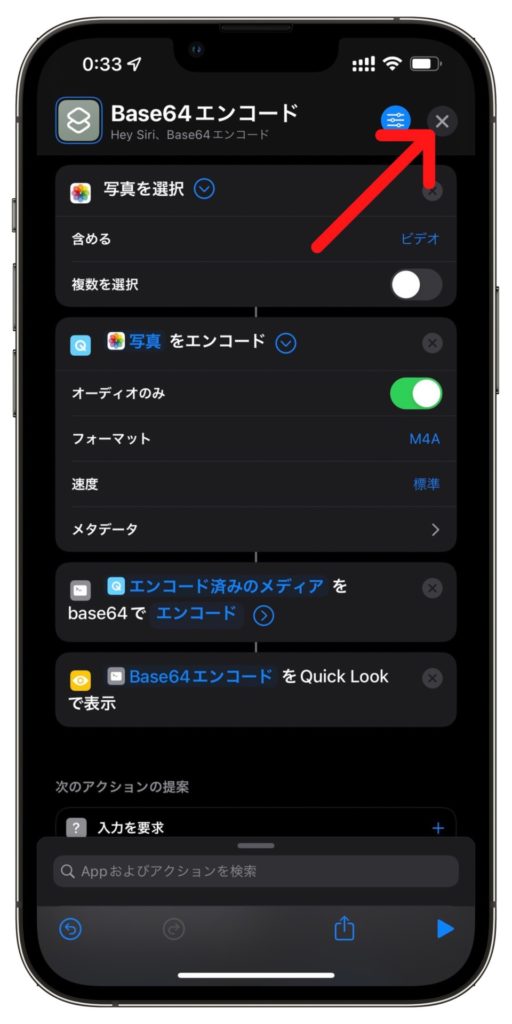
右上の『×』をタップしてショートカットの作成を終了します。
ここまででショートカットの作成は完了です。
作成したショートカットを実行してBase64形式へ変換する
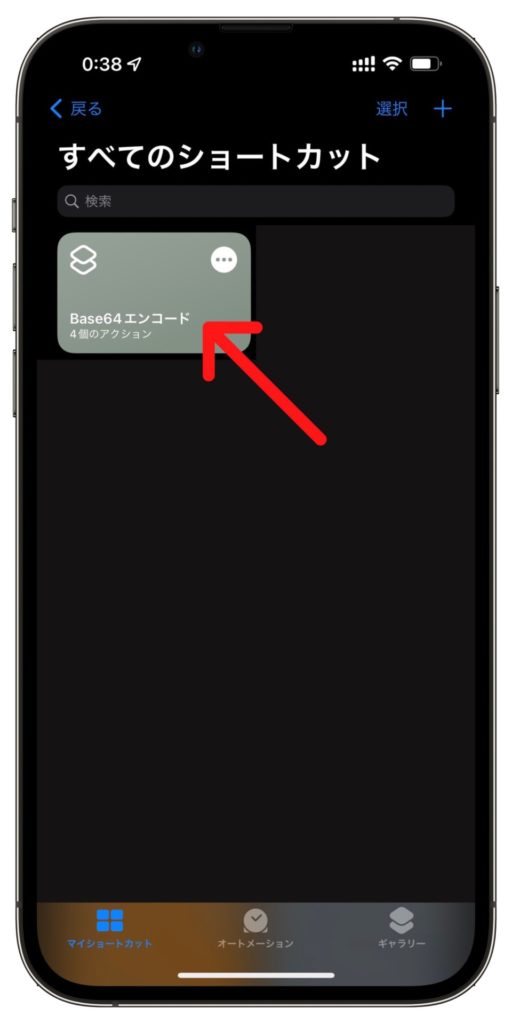
作成したショートカットをタップして実行します。
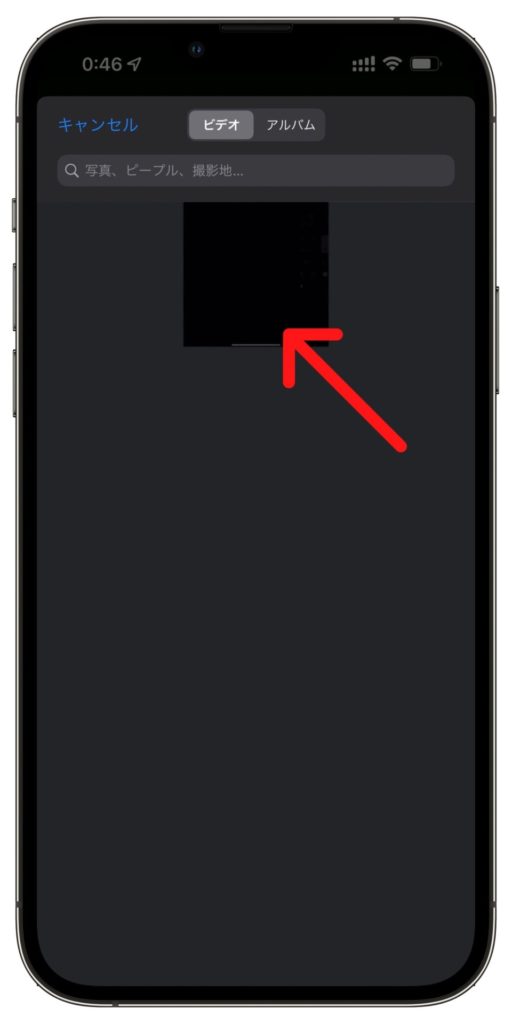
充電音にしたい画面収録したビデオを選択します。
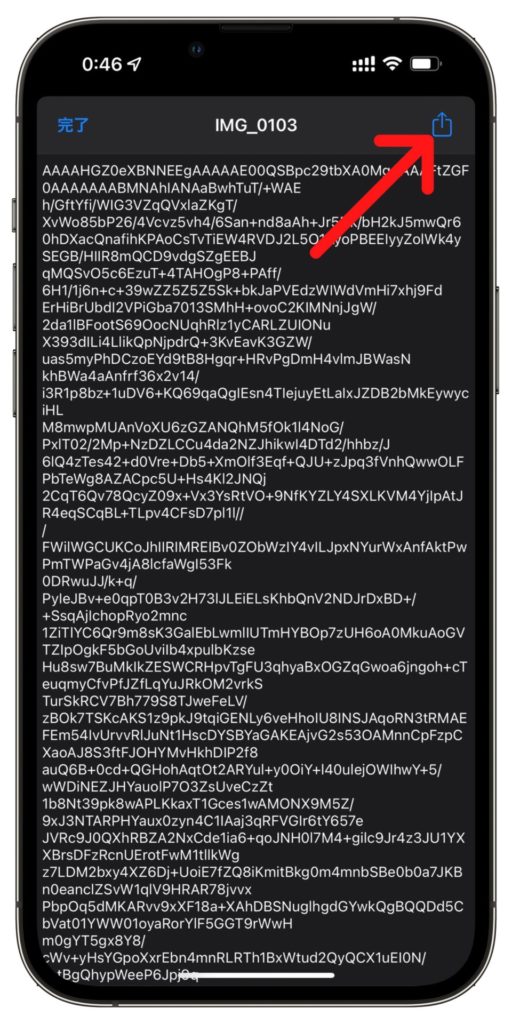
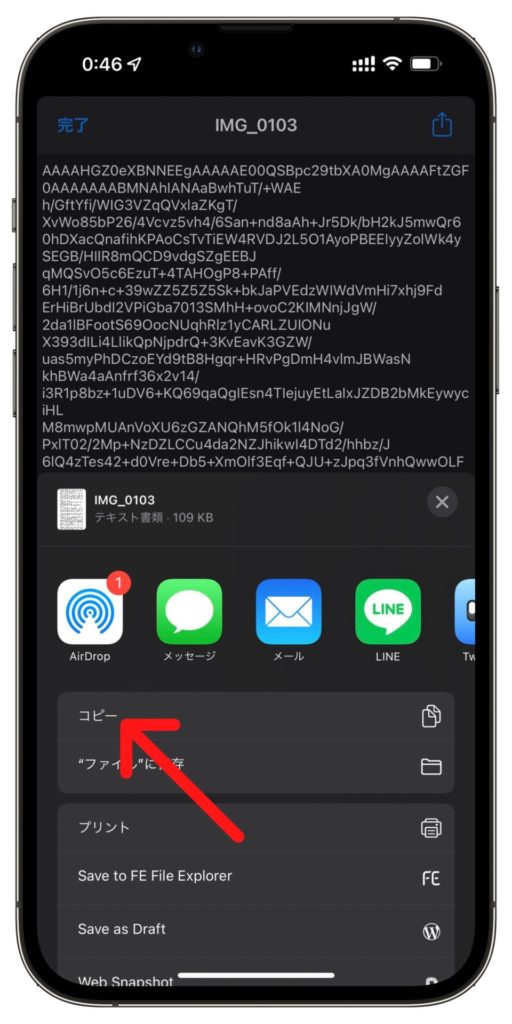
Base64形式に変換された文字列が表示されますので、右上の共有ボタンをタップして『コピー』をタップしてコピーしておきます。
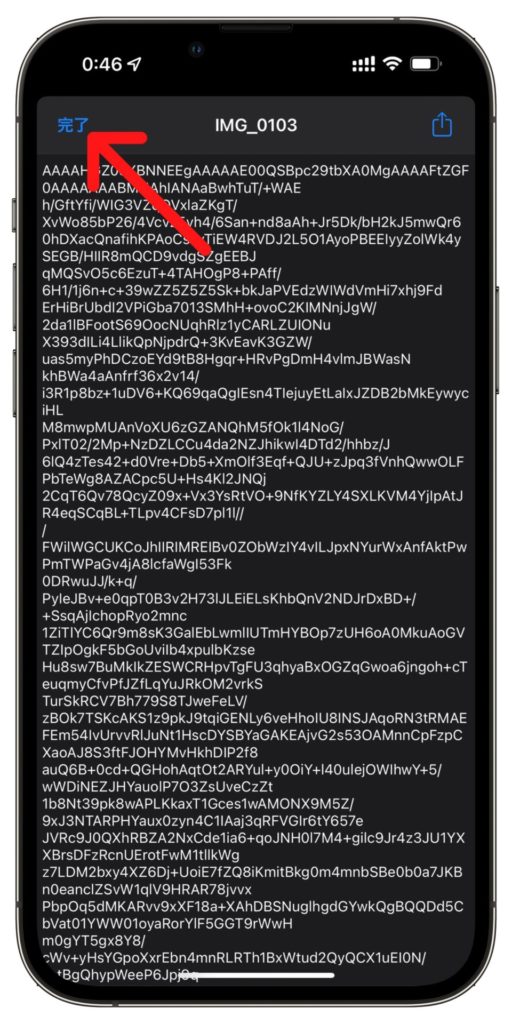
コピーしたら左上の『完了』をタップしてショートカットを終了します。
②充電時に音源を再生する設定をする
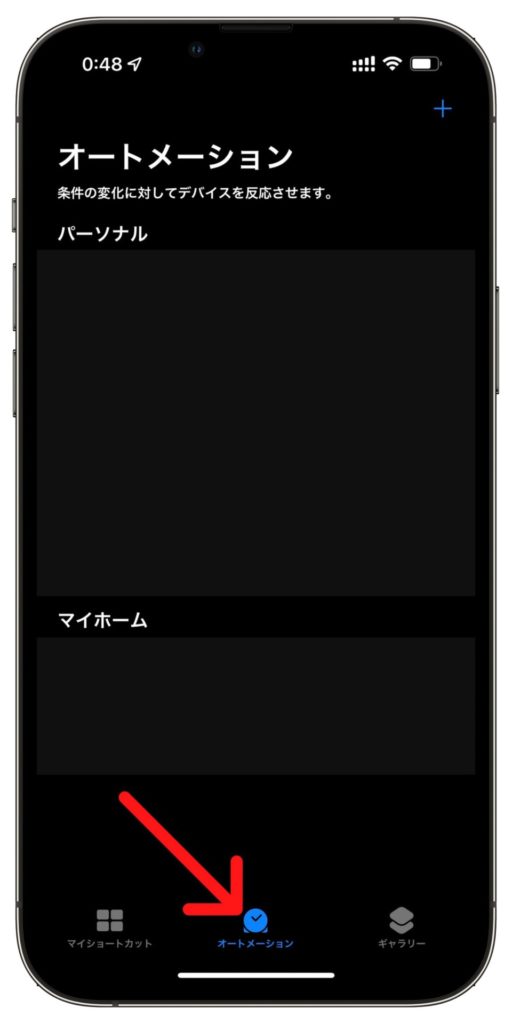
下部の『オートメーション』をタップして、オートメーションタブを開きます。
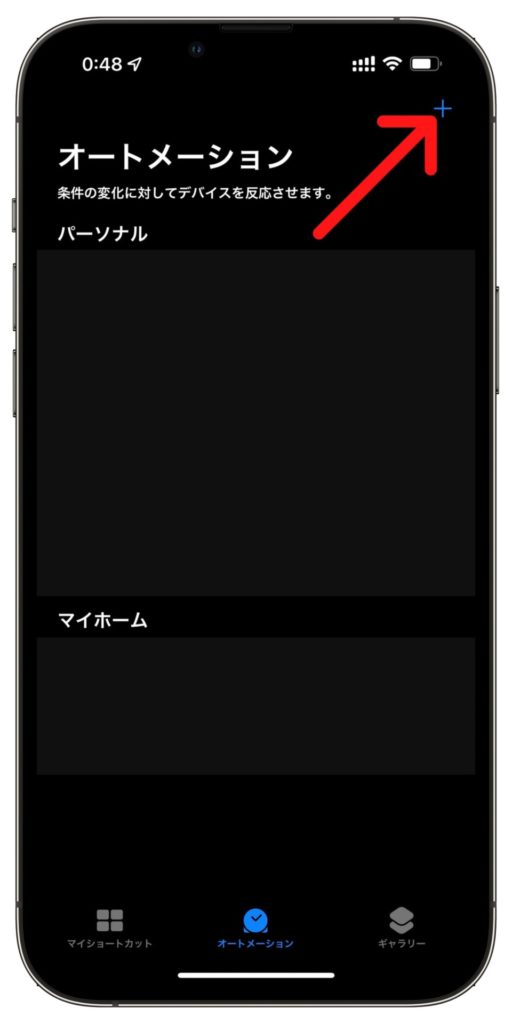

右上の『+』をタップして、『個人用オートメーションを作成』をタップします。
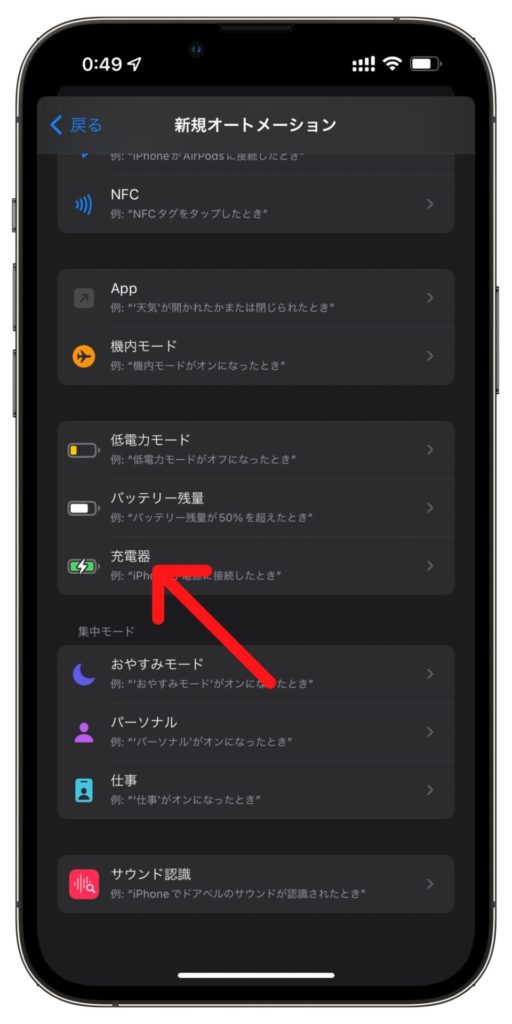
下の方にある『充電器』を選択します。
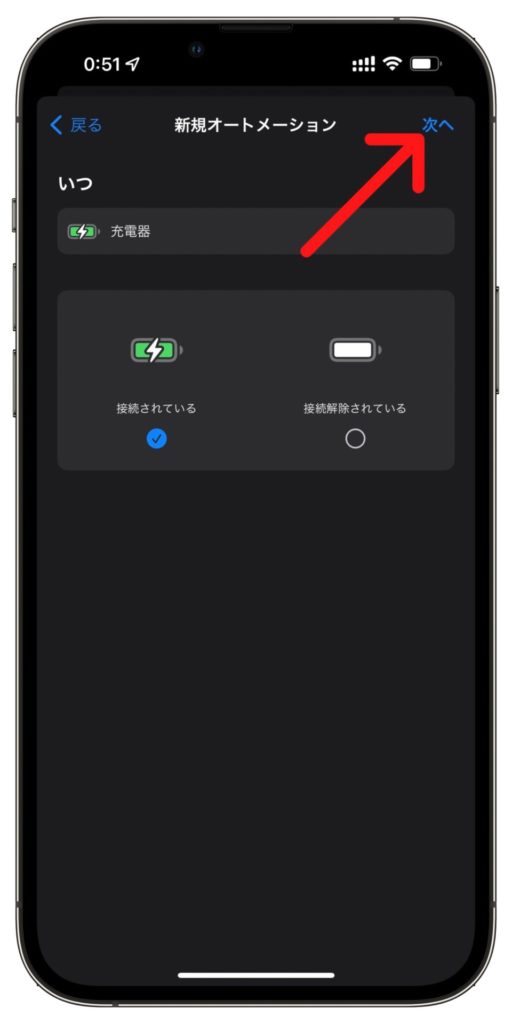
「接続されている」にのみチェックが入っていることを確認して『次へ』をタップします。

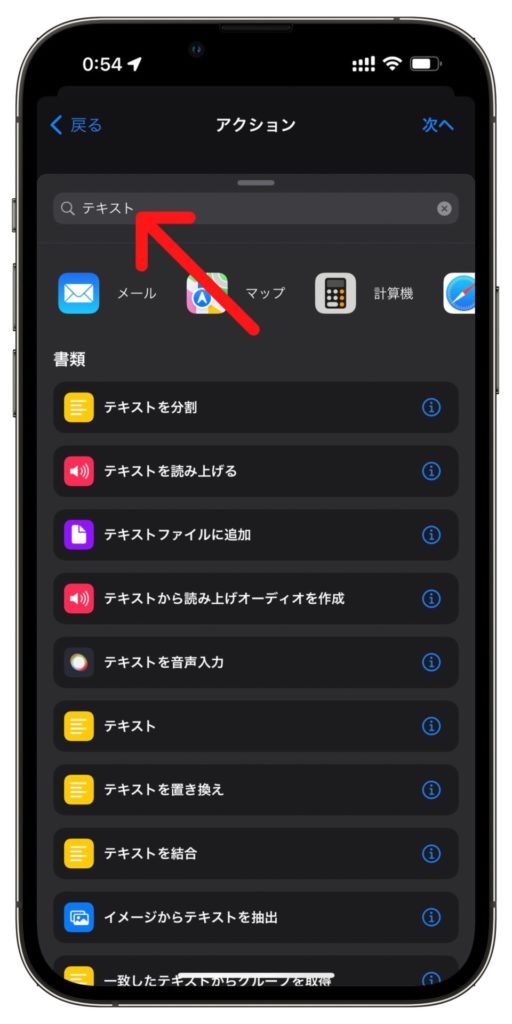
下部の検索バーをタップして「テキスト」と入力します。
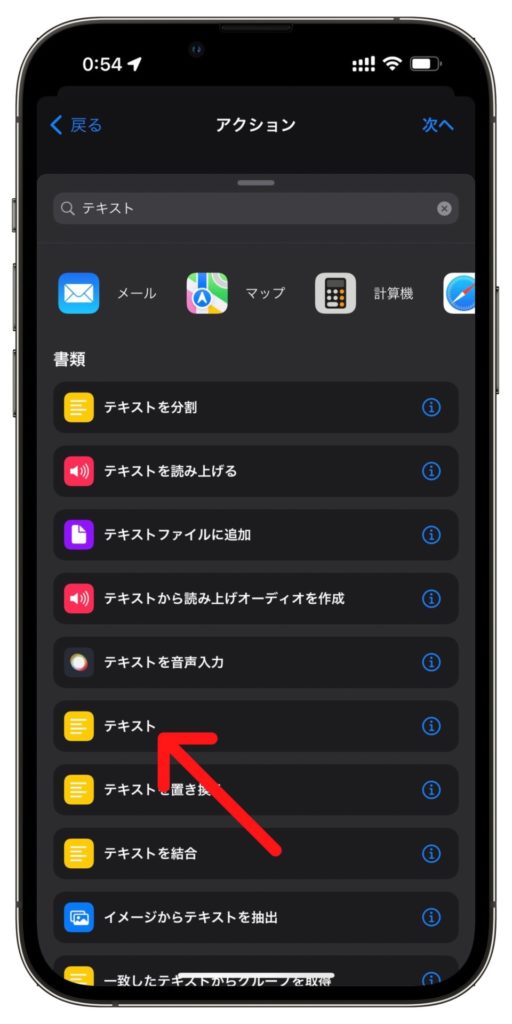
『テキスト』をタップして、アクションを追加します。
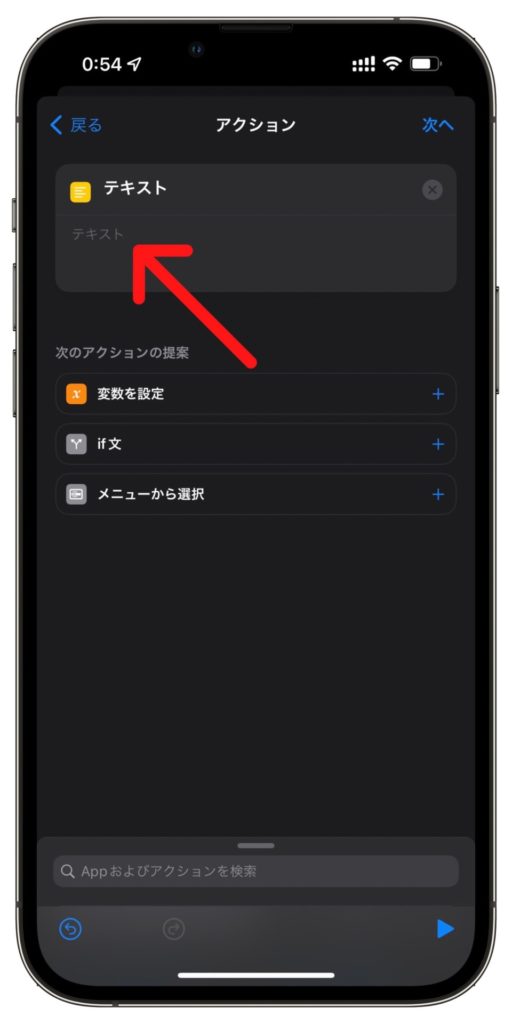
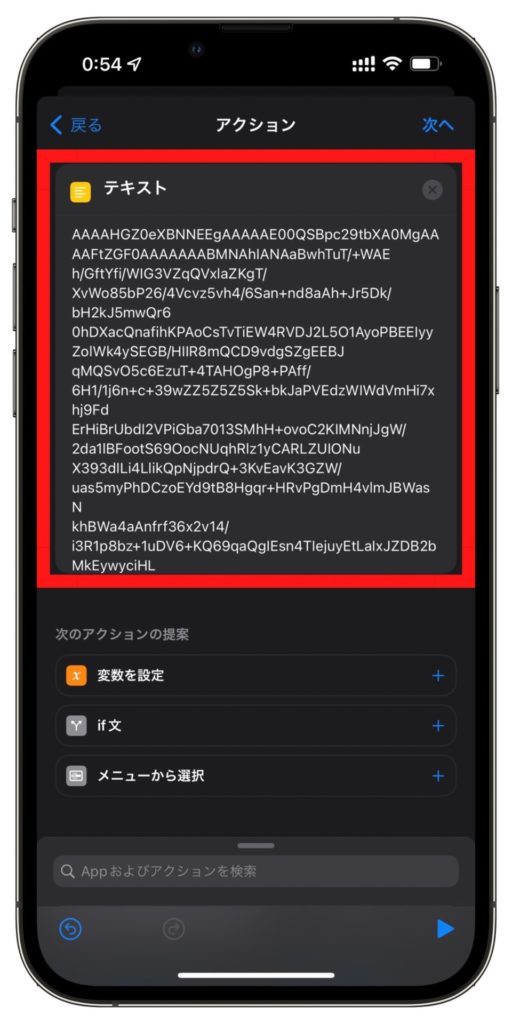
「テキスト」のアクションに先ほどのBase64形式の文字列をペーストします。
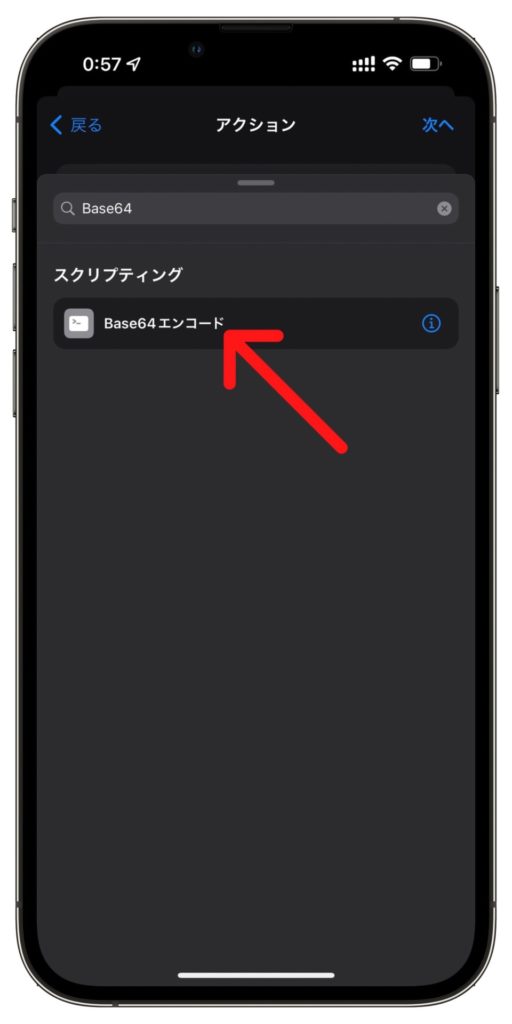
次に下部の検索バーから「Base64」と入力して、『Base64 エンコード』をタップしてアクションを追加します。
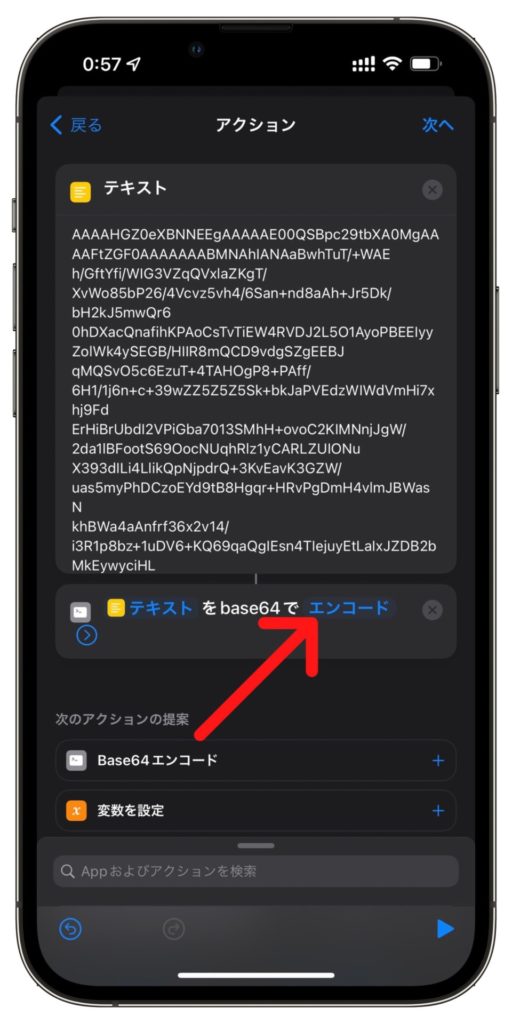
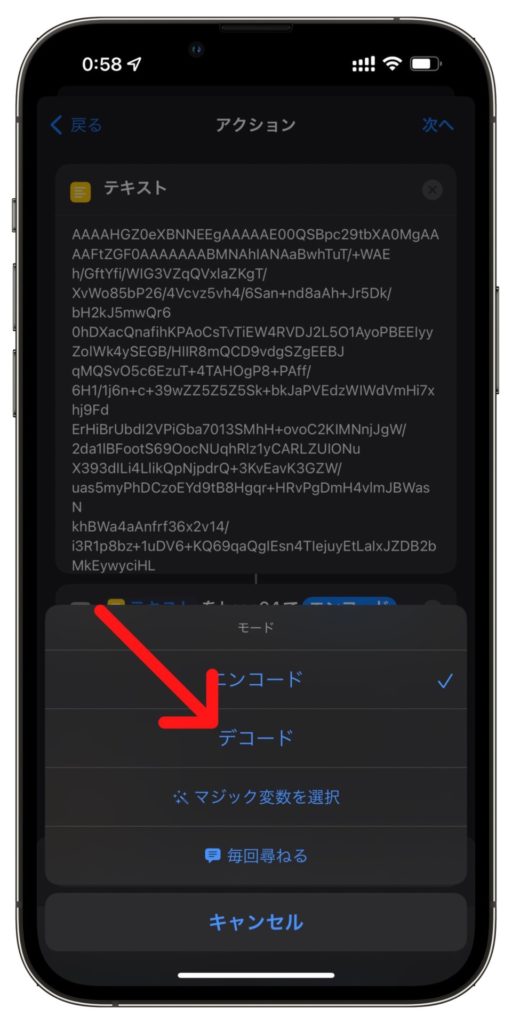
アクション中の『エンコード』をタップして、『デコード』に変更します。
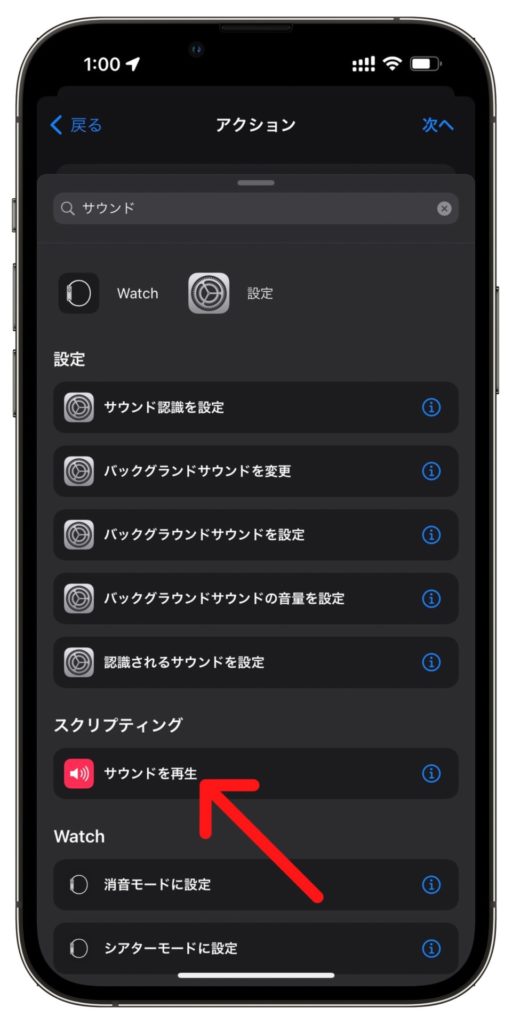
続いて、下部の検索バーから「サウンド」と入力して、『サウンドを再生』をタップしてアクションを追加します。
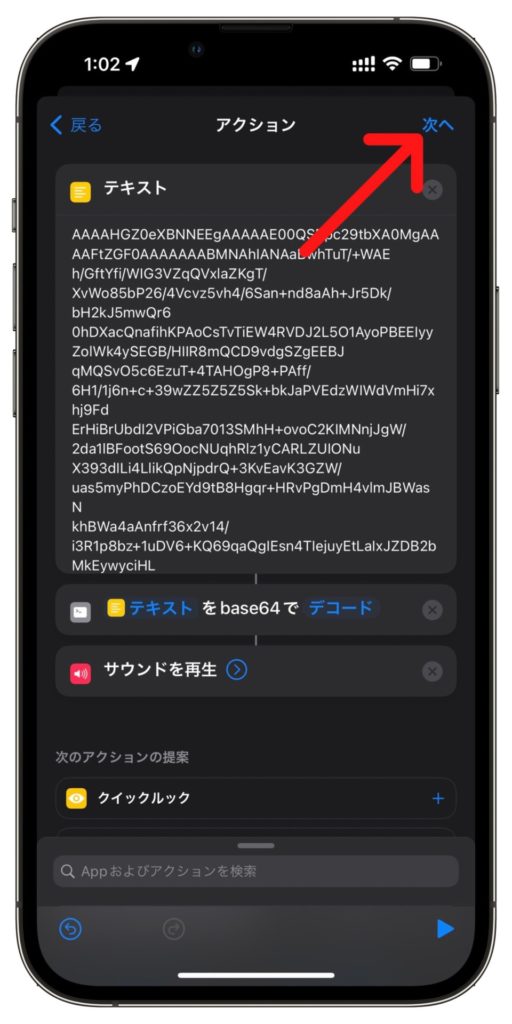
右上の『次へ』をタップします。
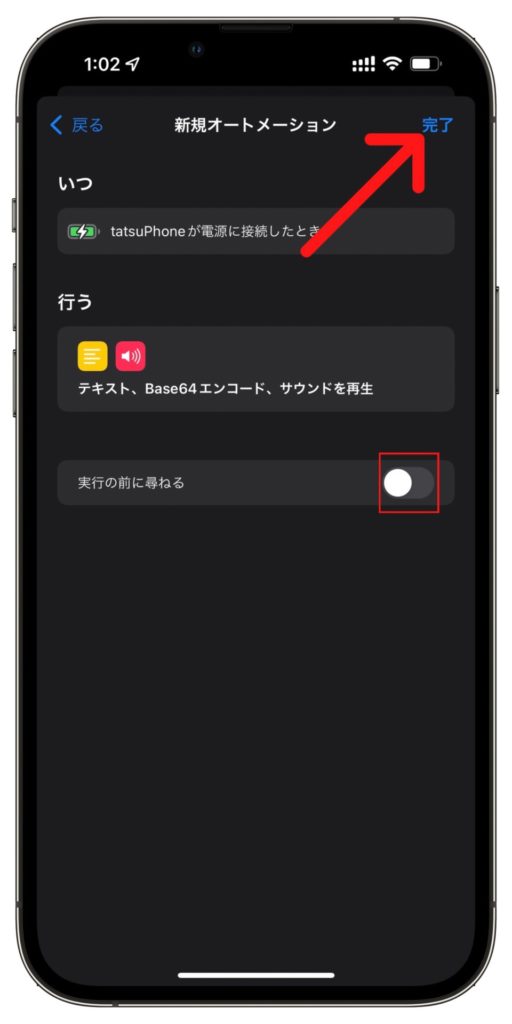
「実行の前に尋ねる」をオフにして、『完了』をタップします。
※通常の充電音も一緒に鳴ってしまうのが気になる方は、サイレントモードにしてください。
要チェック!

iPhoneを購入するなら楽天モバイルがおすすめ!
キャリア最安値&最大32,000円相当の還元が受けられ、最新iPhoneでも実質半額以下で購入できちゃいます!
- 一括払いまたは24回払い
→最大20,000円値引き+最大12,000ポイント還元 - 48回払い
→最大12,000ポイント還元
例えば、他社では約145,000円~150,000円するiPhone 15(128GB)が、楽天モバイルなら131,800円で購入可能。32,000円相当の還元を加味すると、実質99,800円で購入できます。
いま使っているキャリアで機種変更するよりも断然安くなります! 浮いたお金でケースや画面保護フィルムを揃えることも可能。本体容量をワンランクアップしても良いでしょう。
分割払いにしたい方は48回払いの楽天モバイル買い替え超トクプログラムを使って2年後に端末を返却すれば、本体代金の約半分の支払いが免除になります。
iPhone 15(128GB)ならポイント還元も加味すると実質53,880円で入手できちゃうんです!
ぜひ、この機会に楽天モバイル公式サイトを覗いてみてください。
楽天モバイル公式 : https://network.mobile.rakuten.co.jp/
>>最新の【楽天モバイルクーポン】はこちら
ショートカットの通知をオフにする方法

上記の方法で充電音を変更すると充電した際に「オートメーションを実行中」という通知が表示されるようになります。
この通知は普通の方法(設定→通知)ではオフにすることができませんが以下の方法を使用することで、通知をオフにすることができます。
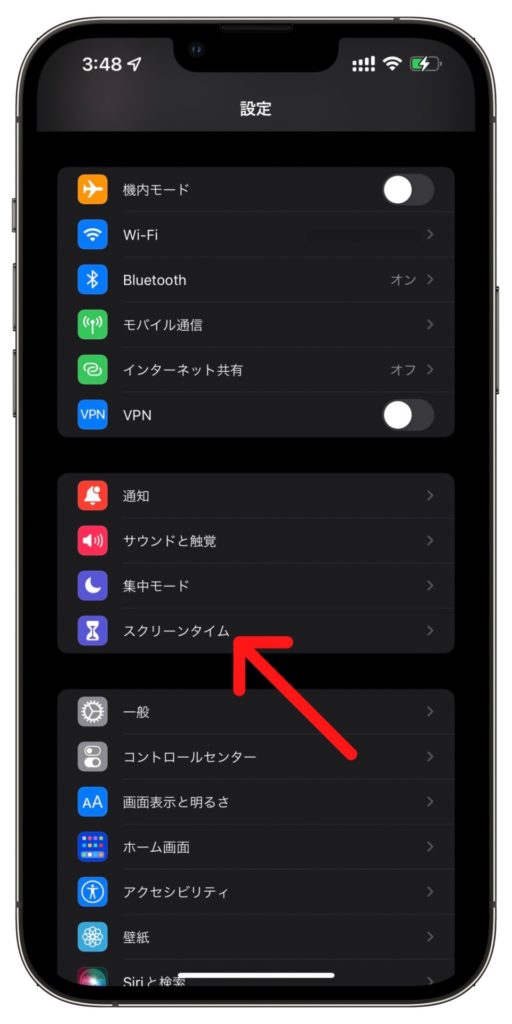
設定アプリを開いて、『スクリーンタイム』を選択します。
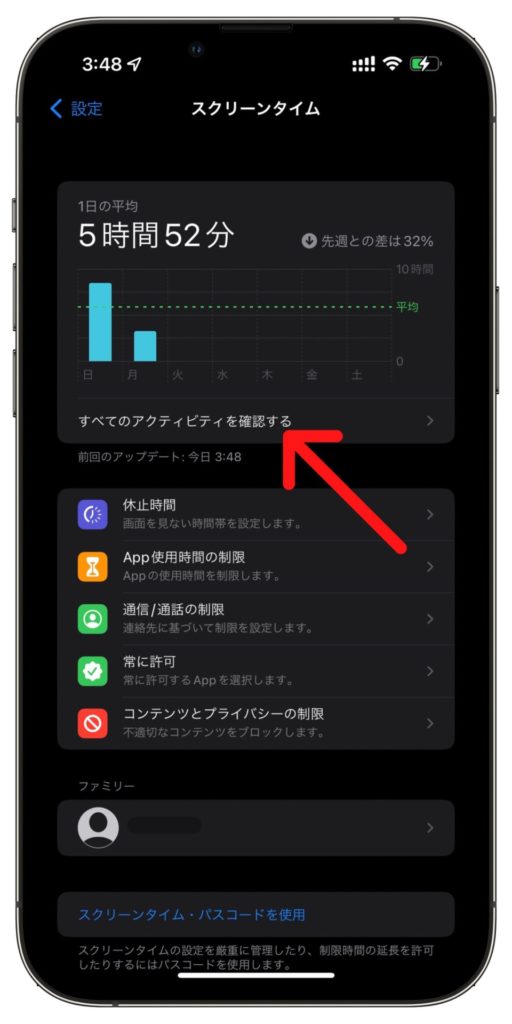
『すべてのアクティビティを確認する』をタップします。
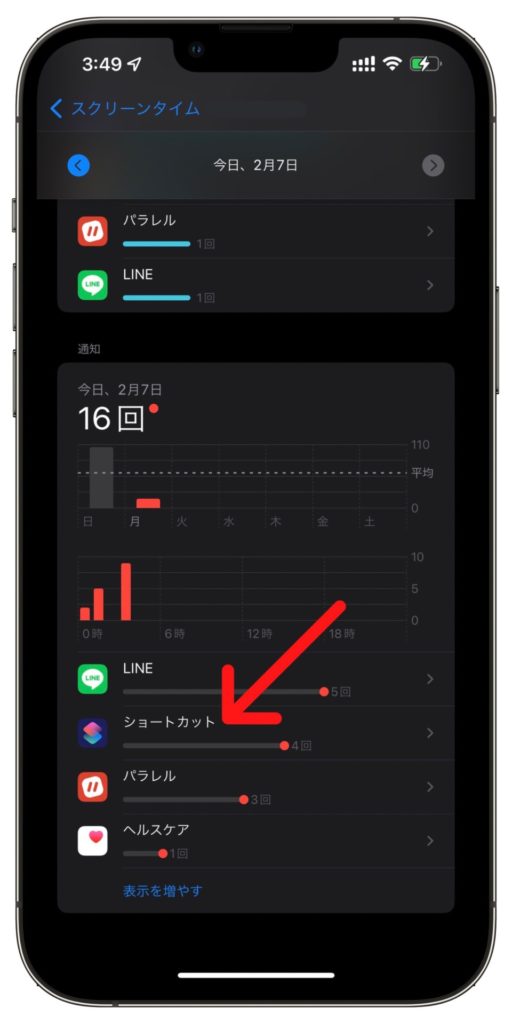
最下部の通知の欄の『ショートカット』をタップします。
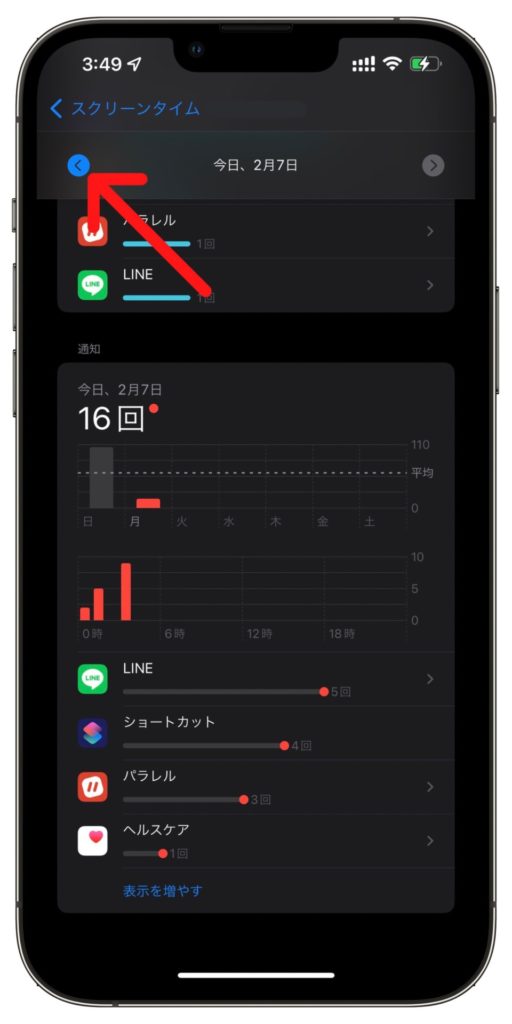
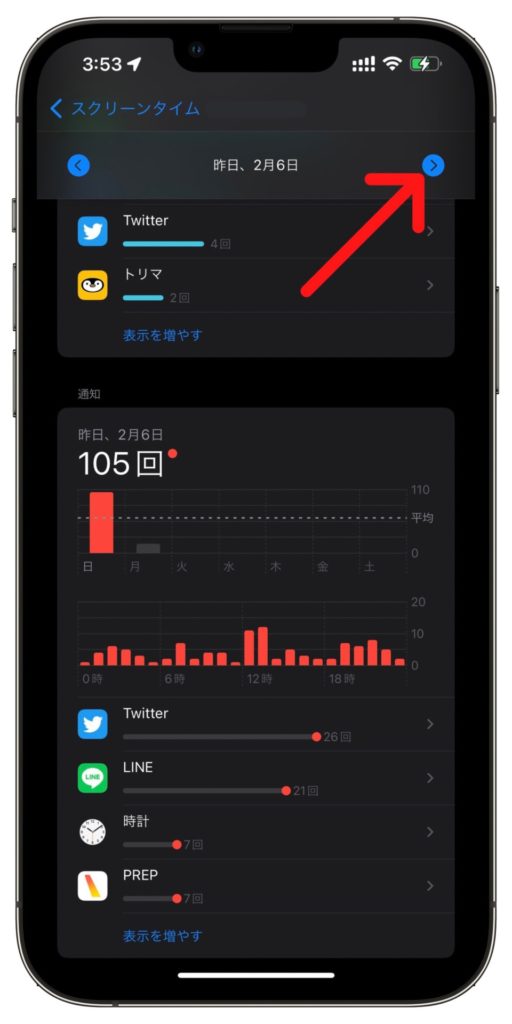
『ショートカット』の右に「>」が表示されていなくてタップできない時は、上部の日付の『』をタップして今日に戻ることによってタップできるようになります。
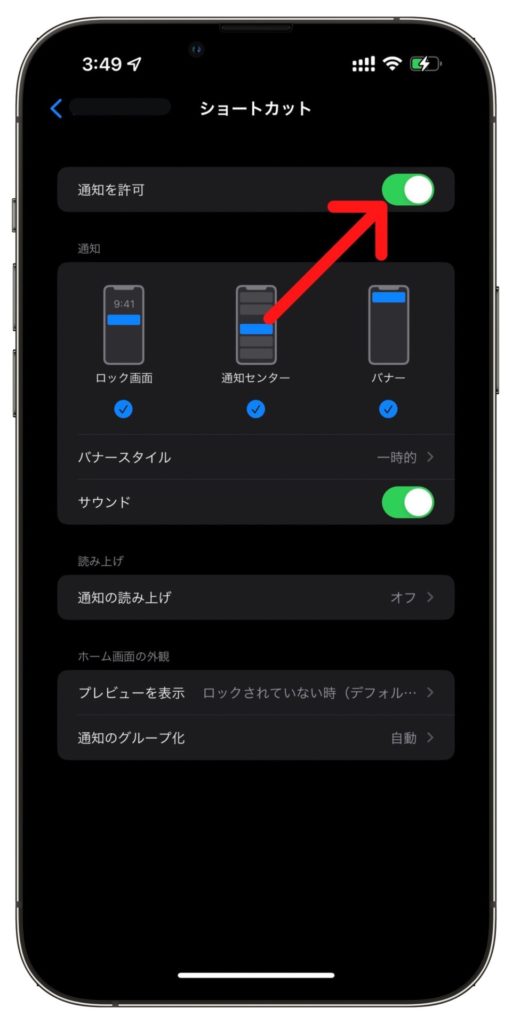
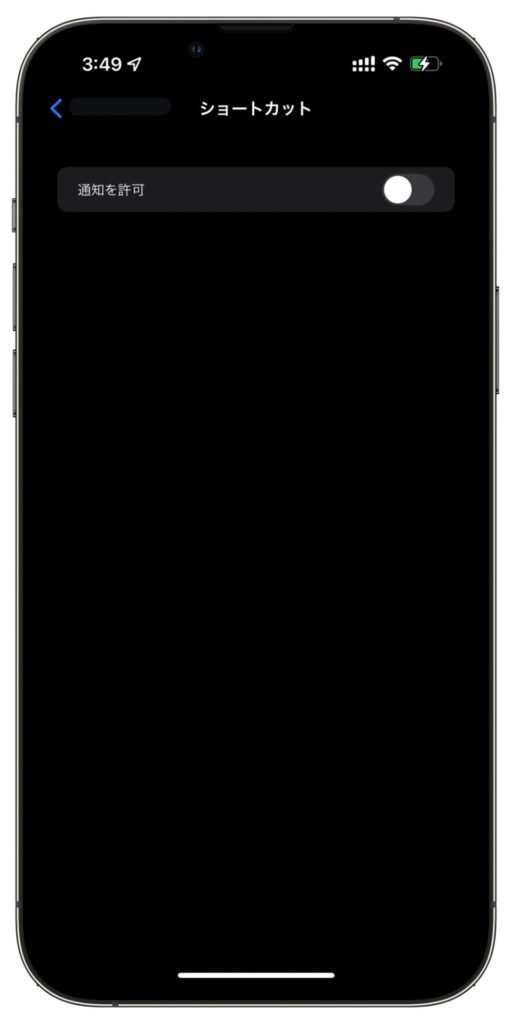
「通知を許可」をオフにすることで、通知が表示されなくなります。
充電音を変更した際に注意すること
通常の充電音はサイレントモードにすることで鳴らなくなりますが、この方法で充電音を変更した場合はサイレントモードでも音が鳴ってしまいますので注意が必要です。
対策としては音楽を聴いたり動画を見たりする際のメディア再生音量を0にしてください。
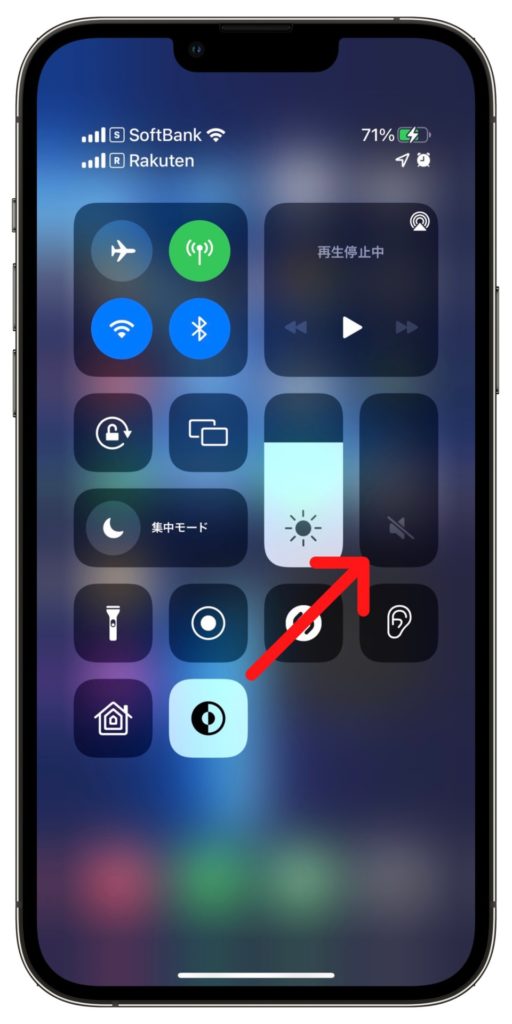
コントロールセンターの音量バーがメディア再生音量になりますので、バーを下げるのが手っ取り早いです。
または、以下で紹介する方法でオートメーションをオフにしてください。
変更した充電音を一時的に鳴らないようにする方法
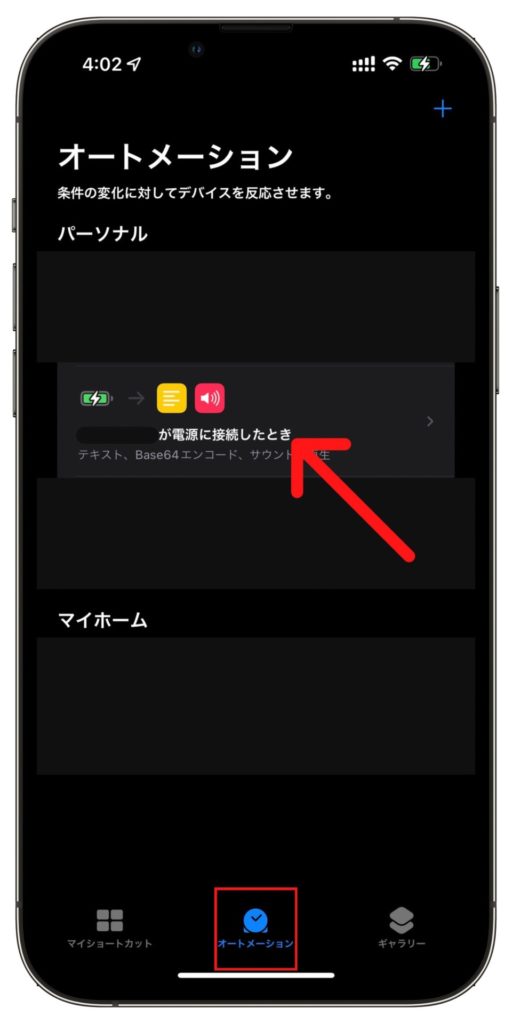
ショートカットアプリを開いて、オートメーションタブを開き、充電音を変更するために作成した『iPhoneが電源に接続したとき』のオートメーションをタップします。
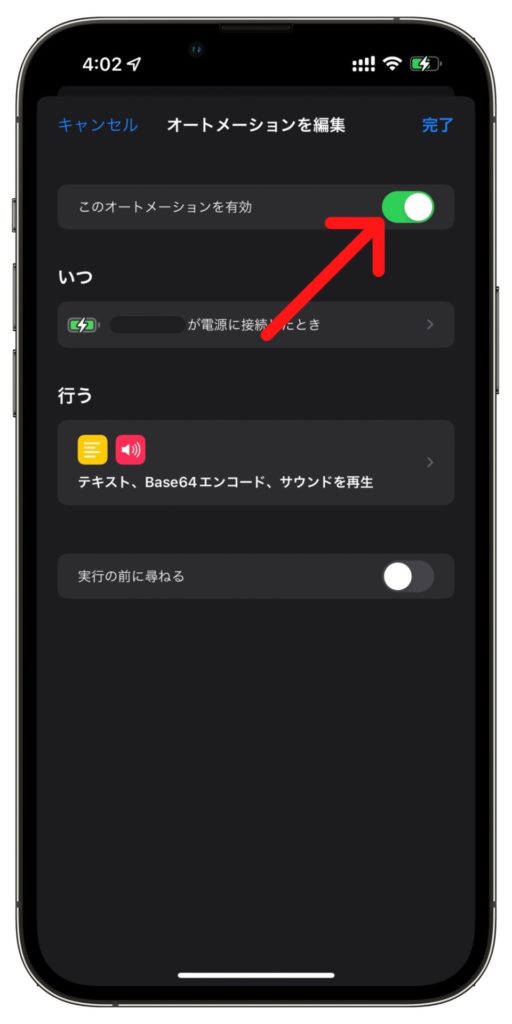
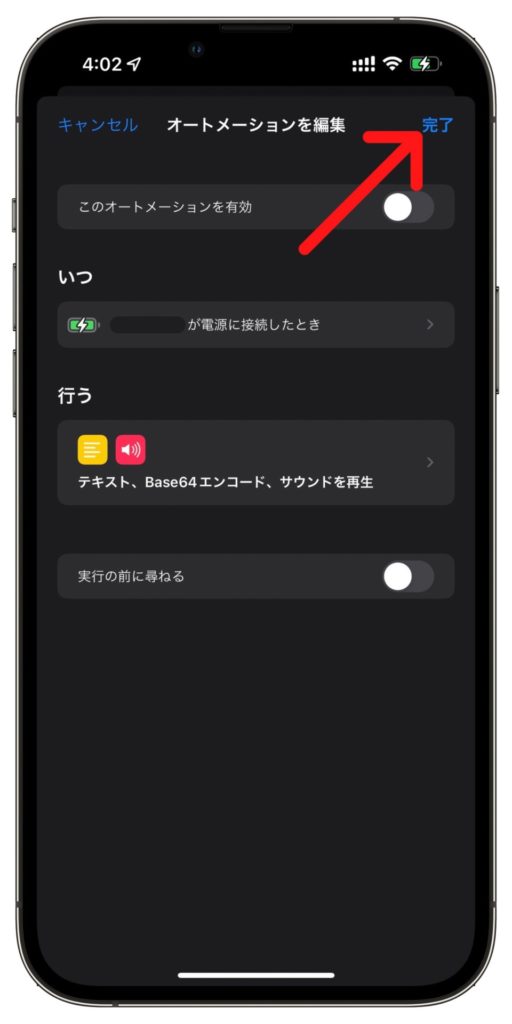
「このオートメーションを有効」をオフして、『完了』をタップしてください。
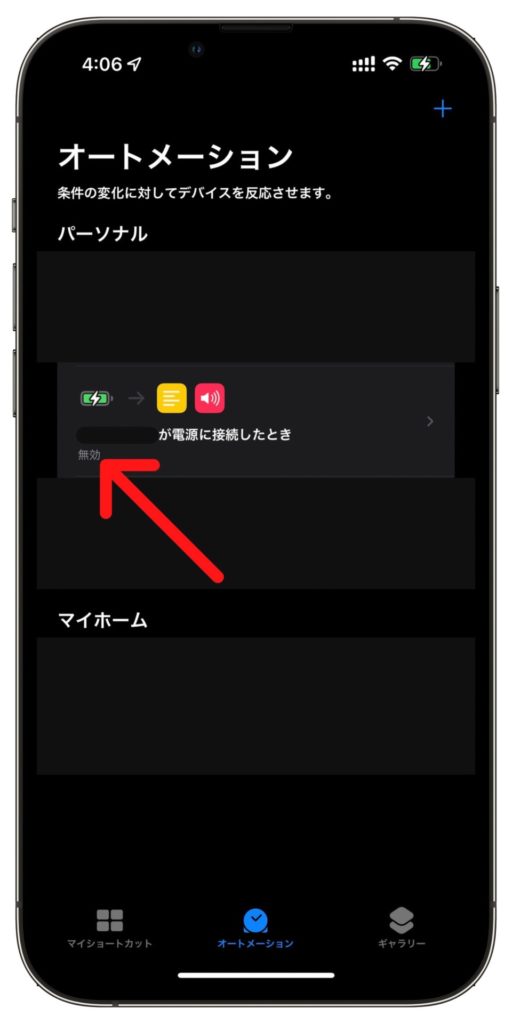
『iPhoneが電源に接続したとき』の下に「無効」と書かれていれば、変更した充電音は鳴らないようになります。
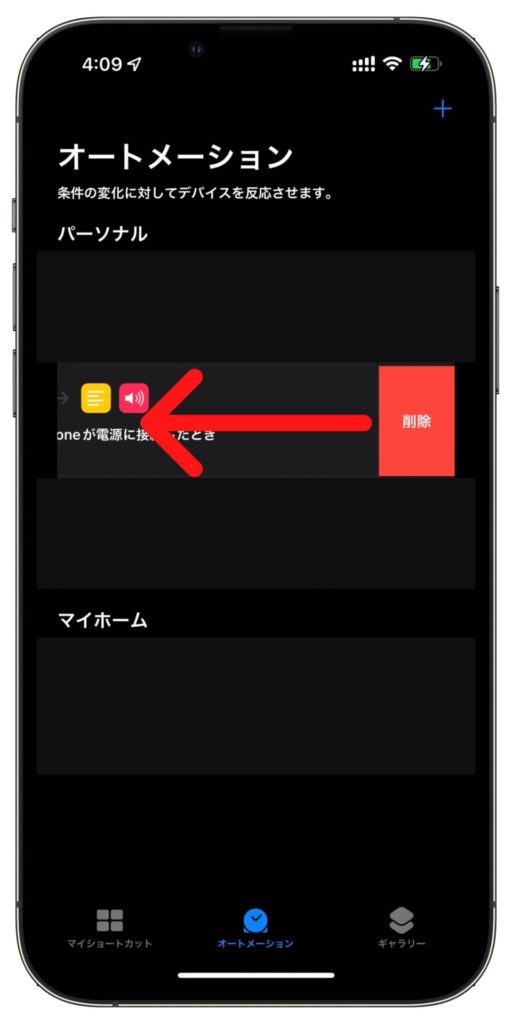
オフにするのではなく、オートメーション自体を削除したい場合は左へスワイプして削除してください。
変更した充電音の音源を変更する方法
音源を変更したい場合は、「使用する音源の準備」をしてから「作成したショートカットを実行してBase64形式へ変換する」の項で紹介した方法を再度行います。
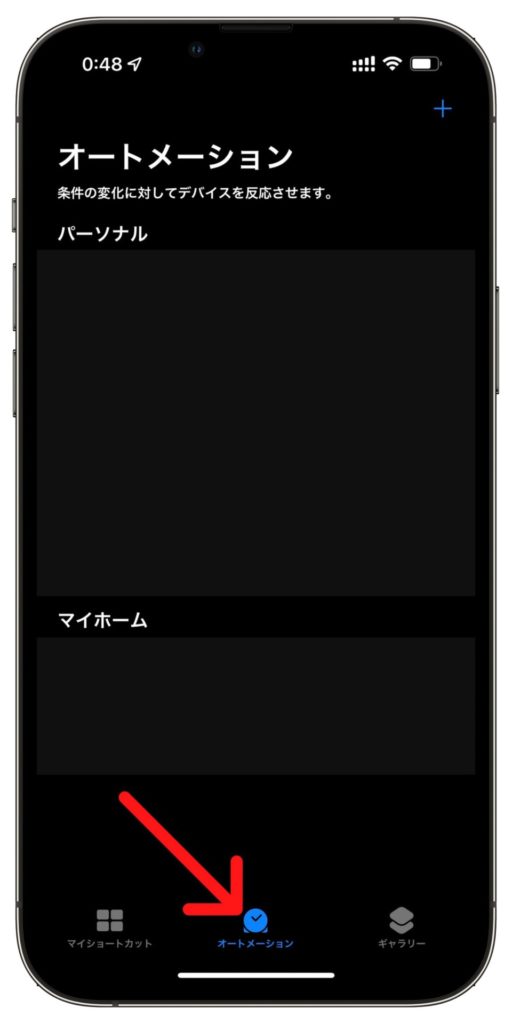
ショートカットアプリを開いて、オートメーションタブを開きます。
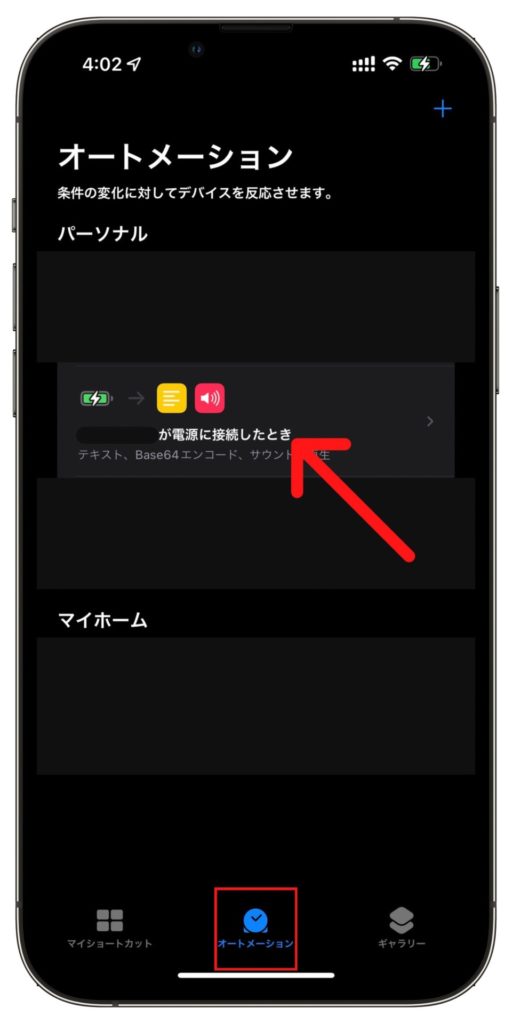
『iPhoneが電源に接続したとき』のオートメーションをタップします。
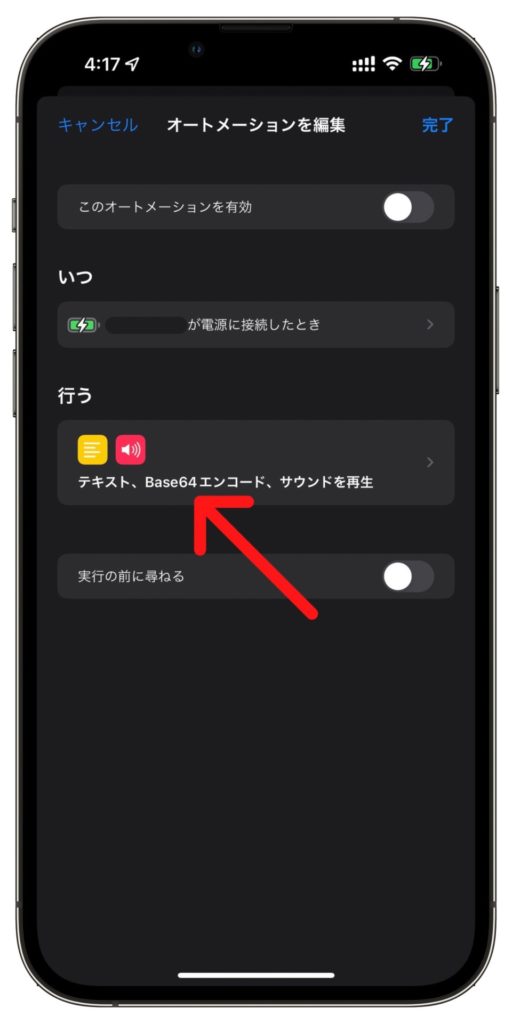
「行う」にある『テキスト、Base64エンコード、サウンドを再生』の部分をタップします。

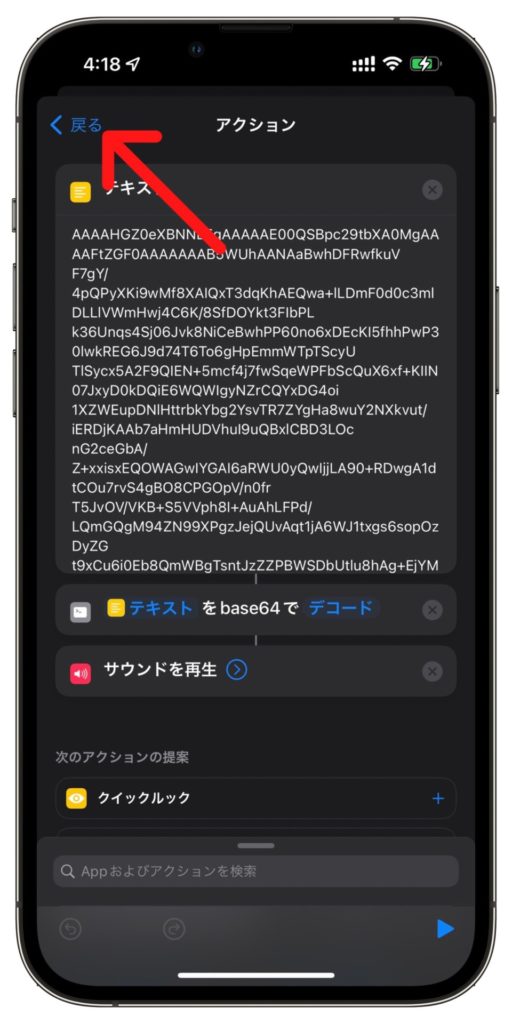
テキストのアクションにあるBase64の文字列を書き換えて、『戻る』をタップします。
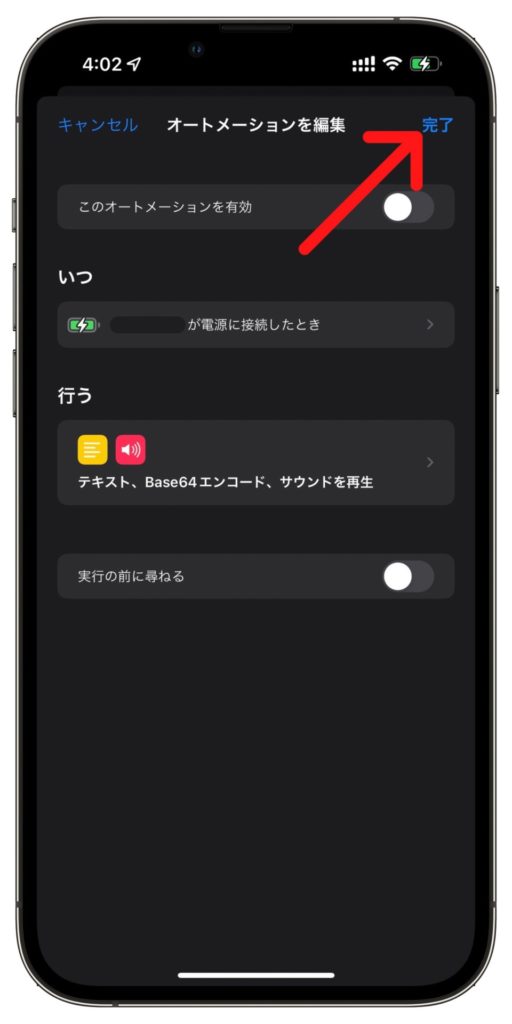
右上の『完了』をタップしてください。
 |
||
関連記事

















































































